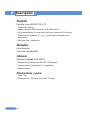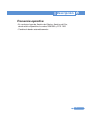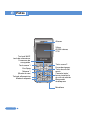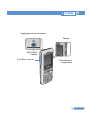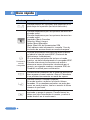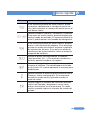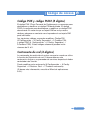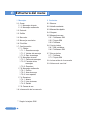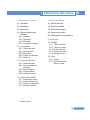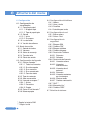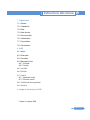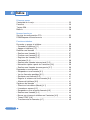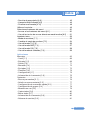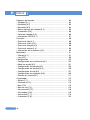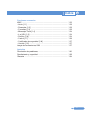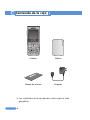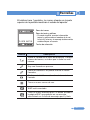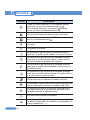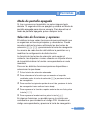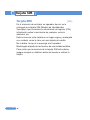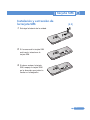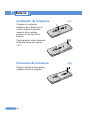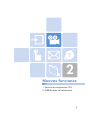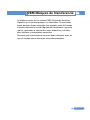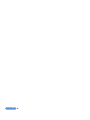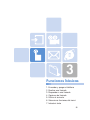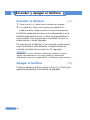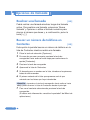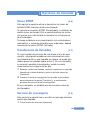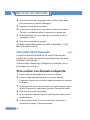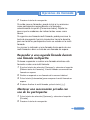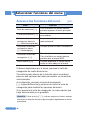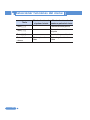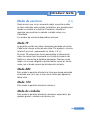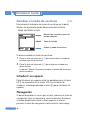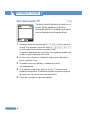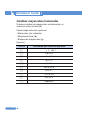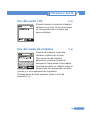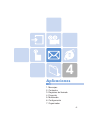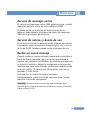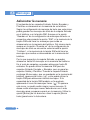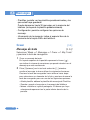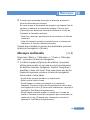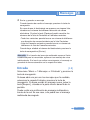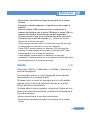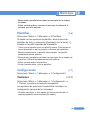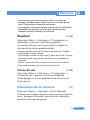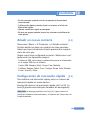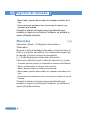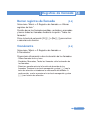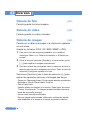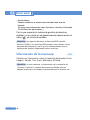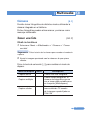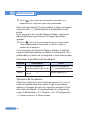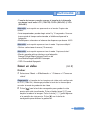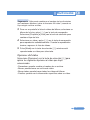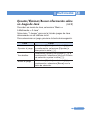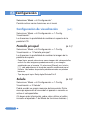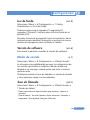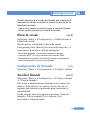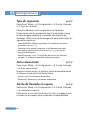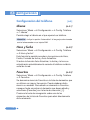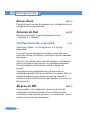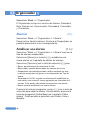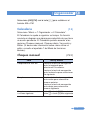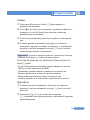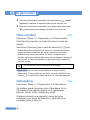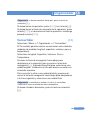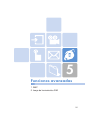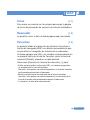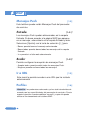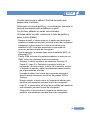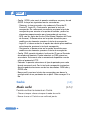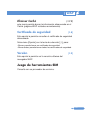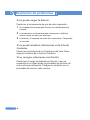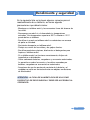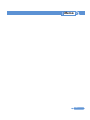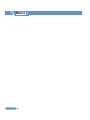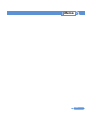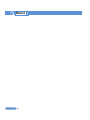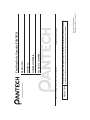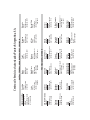Pantech PG-1410 Manual de usuario
- Categoría
- Teléfonos móviles
- Tipo
- Manual de usuario
Este manual también es adecuado para

5U010071000 REV02
PG
-
1410
5U010071000 REV02
www.pantech.com
13
PG
-
1410 MANUAL DEL USUARIO
PG-1410
MANUAL DEL USUARIO
02

Bienvenido
1
Antes que nada, nos gustaría agradecerle que haya
escogido un teléfono Pantech y darle la bienvenida a la
comunicación móvil inalámbrica con PG-1410, nuestro
teléfono móvil GSM de doble banda.
Pantech se complace en presentarle este nuevo teléfono
móvil que le mantendrá siempre conectado a la red.
Este manual del usuario explica con detalle las
características específicas del teléfono móvil y su modo de
empleo.
(|||||||||||)
Atención: Algunos de los contenidos de este manual del usuario
pueden no corresponder a su teléfono móvil, según la versión de
software y el proveedor de red que tenga contratados.
MANUAL DEL USUARIO
PG-1410

Descripción
2
Pantalla
Pantalla única 65.536 STN LCD.
• Pantalla de 3,81cm
• Admite hasta 65 536 colores en 128x128 pìxeles
• En el modo básico, 6 líneas para texto con fuentes de 16 píxeles
• Dos teclas de selección [
<] y [>] y tecla de navegación en 5
direcciones
• Menú en lista y cuadrícula
Melodías
64 polisonidos
Tonos de llamada MP3
Cámara
Cámara integrada VGA CMOS.
• Resoluciòn de hasta 640x480 (307 200 pìxeles)
• Temporizador (5 segundos o 10 segundos)
• Álbum de fotos
Dimensiones y peso
• Peso: 75g
• Dimensiones: 103 mm x 42,5 mm x 12,8 mm

Descripción
3
Frecuencia operativa
• En cualquier lugar de América del Norte y América del Sur,
donde estén disponibles las redes GSM 850 y PCS 1900
• Cambio de banda automàticamente

Vistas
4
3,8cm
65 536 colores
STN
Altavoz
Tecla suave 2
Encender/apagar
Tecla de salir del
menù
Cancelar/atràs/
borrar texto/tecla
de salir de ediciòn
Bloqueado/
desbloquear
Micròfono
Tecla suave 1
Enc/Apag
Tecla de WAP
tecla de seleccionar
5 maneras de
navegaciòn
Modo de etiqueta
Teclado alfanumèrico
Nùmero 1
(Buzòn de voz)

Subir/Bajar volumen
Vistas
5
Càmara
Espejo para verse uno mismo
Entrada para el
manos libres
330k CMOS
Càmara

Guía rápida
6
Teclas Funciones
Permite realizar las funciones que aparecen en la
parte baja de la pantalla (teclas de selección).
Permite desplazarse por las opciones de menú en
el modo menú.
Permite desplazarse por las opciones de menú en
el modo menú.
Izquierda: Menú Favoritos
Derecha: Menú Juegos
Arriba: Menú Mensajes
Abajo: Menú Kit de herramientas SIM
Para obtener más información, consulte “Uso de
las teclas de acceso directo en modo de espera”.
Si pulsa brevemente esta tecla en modo inactivo,
se abrirá la lista del menú WAP (Protocolo de
Aplicaciones Inalámbricas).
Si se mantiene pulsada esta tecla en el modo
inactivo, se abrirá directamente el navegador WAP.
Permite seleccionar las funciones de menú o
almacenar nueva información introducida por el
usuario, por ejemplo nombres, memoria SIM, etc.
También se utiliza para confirmación.
Permite borrar caracteres en el modo de escritura o
bien regresar al menú anterior. Abre el Calendario
si se presiona brevemente en modo de espera.
Permite realizar o aceptar llamadas.
En modo inactivo, muestra la lista de últimas
llamadas. Si se mantiene pulsada o se pulsa dos
veces en modo inactivo, vuelve a marcar el último
número al que llamó.
Finaliza la llamada. Si se mantiene pulsada,
enciende o apaga el aparato. Permite borrar los
datos que haya introducido el usuario y vuelve al
modo inactivo en el modo menú.
< >
O
C
S
E
Presionar la
tecla de
navegación

Guía rápida
7
Teclas Funciones
Si se mantiene pulsada en modo inactivo, podrá
conectarse rápidamente al servidor de correo de
voz o bien introducir el número del buzón de voz al
cual desee llamar.
Permite introducir números, caracteres o símbolos.
Si se pulsa en modo inactivo, permite desplazarse
hasta el modo de marcado. Si mantiene pulsada la
tecla 9, podrá realizar una llamada de emergencia.
Si se mantiene pulsada en modo inactivo, permite
entrar o salir del modo de etiqueta. Si se mantiene
pulsado en modo de escritura, muestra la pantalla
de introducción de texto. Si se pulsa en modo de
introducción de texto predictivo, activa el modo de
búsqueda de palabras.
Escribe el prefijo correspondiente a llamadas
internacionales (00, +). En modo de introducción
de texto, permite introducir un espacio.
Si se mantiene pulsada en modo inactivo, podrá
bloquear el teléfono. Para desbloquear el teclado,
pulse la tecla “#” cuando aparezca el mensaje para
desbloquear.
Permite acceder al modo de previsualización de la
Cámara y tomar una fotografía. Si se mantiene
pulsada en modo inactivo, permite acceder al
modo de vídeo.
Permite regular el volumen del auricular mientras
realiza una llamada y desplaza el cursor hacia
arriba o hacia abajo en el modo menú. En modo
inactivo, permite regular el volumen del sonido del
teclado.
0
~
9
*
0
#
V v
Q
1

8
Medidas de seguridad
Está prohibido utilizar un teléfono móvil mientras
conduce.
Consulte en la legislación correspondiente las disposiciones sobre
la prohibición de utilizar el teléfono móvil durante la conducción y
no las infrinja.
• Utilizar el teléfono móvil mientras conduce puede convertirse en
un elemento de distracción y provocar accidentes. Una vez esté
dentro del vehículo, apague el aparato tan pronto como sea
posible.
• En caso de que tenga que utilizar el teléfono móvil por motivos
de emergencia, utilice el accesorio manos libres integrado en su
vehículo o detenga el vehículo en un lugar seguro.
• Las ondas electromagnéticas que emite su teléfono pueden
afectar a los dispositivos electrónicos de su vehículo. Tenga
siempre presente esta posibilidad.
Zonas de uso restringido
Asegúrese de apagar su teléfono móvil en las zonas donde su uso
está restringido.
No está permitido utilizar teléfonos móviles en zonas
donde
haya materiales peligrosos o explosivos.
En caso de que se encuentre en zonas donde se almacenen
materiales peligrosos o explosivos (por ejemplo, carburantes,
gasolineras o productos químicos) apague su teléfono móvil y
acate las instrucciones o señales, si las hubiera. Además, no
intente extraer la batería del teléfono móvil en este tipo de zonas.

9
Medidas de seguridad
Aeronaves
• Desconecte el teléfono al entrar en la aeronave y manténgalo
desconectado hasta que salga. Las ondas electromagnéticas de
su teléfono podrían afectar al funcionamiento de los dispositivos
electrónicos de navegación del aparato.
Cerca de equipos médicos
• Si se encuentra en un centro hospitalario, mantenga el teléfono
móvil apagado hasta que salga.
• Obedezca las normas y reglas del hospital.
• Si está utilizando aparatos de medicina para usos personales,
apague su teléfono en caso de que sea posible. Antes de utilizar
el teléfono móvil cerca de cualquier aparato de medicina,
consulte con el fabricante o con un experto.
Instalación de un aparato de manos libres en el
vehículo
• Instale el aparato de manos libres a cierta distancia del volante y
fuera del campo de expansión del bolsa de aire. En caso
contrario, corre el riesgo de sufrir un accidente.
Efectos del teléfono móvil sobre los dispositivos
electrónicos
Algunos dispositivos eléctricos pueden verse afectados por las
ondas electromagnéticas que emite el teléfono móvil encendido.
Tenga cuidado.

Código de acceso
10
En este apartado se describen varios códigos de seguridad.
Código PIN (de 4 a 8 dígitos)
El código PIN (número de identificación personal) protege su
tarjeta SIM de los usos no autorizados (6.Configuración ➝
6.Config. Seguridad ➝ 1.Verificación PIN). El código PIN suele
proporcionarse junto con la tarjeta SIM. En caso de que
introduzca un código PIN erróneo cinco veces seguidas (el tiempo
de prueba dependerá de la tarjeta SIM), se bloqueará el acceso a
la solicitud de dicho código. Si esto ocurre, debe introducir el
código PUK (Clave de desbloqueo personal) antes de poder
utilizar de nuevo la tarjeta SIM. Consulte la información sobre el
código PUK.
Código PIN2 (de 4 a 8 dígitos)
El código PIN2, que incluye la tarjeta SIM, es necesario para
acceder a algunas funciones, como por ejemplo los contadores de
Costo de llamada.
(3.Registros de llam. ➝ 6.Costo de llam. ➝ 4.Costo máximo ➝
2.Definir límite. El menú de coste de llamada depende de las
características de la tarjeta SIM y el NMR (número de marcación
restringida) (6.Configuración ➝ 6.Config. Seguridad ➝
8.Marcación fija).
Código de bloqueo del teléfono
(0 a 8 cifras)
El código de bloqueo le permite bloquear el teléfono y el teclado
para evitar usos no autorizados (6.Configuración ➝ 6.Config.
Seguridad ➝ 3.Bloqueo teléfono).
(|||||||||||)
Atención: el código de bloqueo predeterminado es 1234.
Le aconsejamos que cambie este código para evitar el uso no
autorizado de su teléfono. Guarde el nuevo código en un lugar
secreto y seguro, lejos de su teléfono.

Código de acceso
11
Código PUK y código PUK2 (8 dígitos)
El código PUK (Clave Personal de Desbloqueo) es necesario para
desbloquear y modificar un código PIN desactivado. El código
PUK2 es necesario para desbloquear y modificar un código PIN2
desactivado. En caso de que su tarjeta SIM no incluya estos
códigos, póngase en contacto con el operador de su tarjeta SIM
para solicitarlos.
Los siguientes códigos se pueden modificar: Código PIN
(6.Configuración ➝ 6.Config. Seguridad ➝ 2.Cambiar PIN),
y código PIN2 (6. Configuración ➝ 6.Config. Seguridad ➝
9.Cambiar PIN2). Estos códigos solamente pueden incluir
números del 0 al 9.
Contraseña de red (4 dígitos)
La contraseña de restricción de red es necesaria cuando se utiliza
la función de Restricción de red. Si desea obtener esta
contraseña, diríjase a su proveedor de servicios después de haber
contratado esta función.
Puede modificar esta contraseña (6.Configuración
➝ 6.Config.
Seguridad ➝ 6.Restricc. Red ➝ 7.Cambiar contraseña).
(Si desea más información, consulte el Menú de aplicaciones
6.6.4).

Estructura del menú
12
1 Mensajes
1.1 Crear
1.1.1 Mensajes de texto
1.1.2 Mensajes multimedia
1.2 Entrada
1.3 Salida
1.4 Borrador
1.5 Mensajes enviados
1.6 Plantillas
1.7 Configuración
1.7.1 Común
1.7.1.1 Guardar mensaje
1.7.1.2 Validez del mensaje
1.7.1.3 Rep. de entrega
1.7.2 Mensajes de texto
1.7.2.1 Centro de mensajes
1.7.2.2 Formato de los
mensajes
1.7.2.3 Guardar a
1.7.3 Mensajes multimedia
1.7.3.1 Perfiles
1.7.3.2 Auto descarga
1.7.3.3 Leer reportes
1.7.4 Broadcast
1.7.4.1 Idioma
1.7.4.2 Lista de temas
1.7.4.3 Recibir
1.7.5 Correo de voz
1.8 Información de la memoria
2 Contactos
2.1 Buscar
2.2 Añadir contacto
2.3 Marcación rápida
2.4 Grupos
2.5 Memoria en uso
2.5.1 Teléfono o SIM
2.5.2 Tarjeta SIM
2.5.3 Teléfono
2.6 Copiar todos
2.6.1 SIM a telèfono
2.6.2 Teléfono a SIM
2.7 Borrar todos
2.7.1 Teléfono
2.7.2 Tarjeta SIM
2.8 Información de la memoria
2.9 Número de servicio *
** Según la tarjeta SIM

Estructura del menú
13
3 Registros de llamada
3.1 Perdidas
3.2 Recibidas
3.3 Marcadas
3.4 Borrar registros de
llamada
3.4.1 Perdidas
3.4.2 Recibidas
3.4.3 Marcadas
3.4.4 Llamadas recientes
3.5 Cronómetro
3.5.1 Última llamada
3.5.2 Hora recibida
3.5.3 Marcadas
3.5.4 Todas las llamadas
3.5.5 Reiniciar
3.6 Costo de llamada **
3.6.1 Última llamada
3.6.2 Costo de todas las
llamadas
3.6.3 Borrar registro
3.6.4 Costo máximo
3.6.5 Unidad de costo
3.7 Información GPRS
3.7.1 Información actual
3.7.2 Ultima informaciòn
3.7.3 Toda las información
3.7.4 Eliminar registros
4 Galería de Melodia
4.1 Galería de foto
4.2 Galería de vídeo
4.3 Galería de imagen
4.4 Galería de sonido
4.5 Información de la memoria
5 Multimedia
5.1 Cámara
5.1.1 Tomar una foto
5.1.2 Tomar un vídeo
5.1.3 Galería de foto
5.1.4 Galería de vídeo
5.1.5 Configuración
5.2 Java
5.2.1 Juegos
5.2.2 Ejecutar/Eliminar/
Buscar Juego
** Según la red

14
6 Configuración
6.1 Configuración de
visualización
6.1.1 Pantalla principal
6.1.1.1 Mi papel tapiz
6.1.1.2 Tipo de papel tapiz
6.1.2 Saludo
6.1.2.1 Inicio
6.1.2.2 En espera
6.1.3 Luz de fondo
6.1.4 Versión de software
6.2 Modo de sonido
6.2.1 Sonido de timbre
6.2.2 Volumen
6.2.3 Alerta de mensaje
6.2.4 Tono de tecla
6.2.5 Efecto de sonido
6.3 Configuración de llamada
6.3.1 Desviar llamada **
6.3.1.1 Todas las llamadas
6.3.1.2 Si está ocupada
6.3.1.3 Si no contesta
6.3.1.4 Si no encontrado
6.3.1.5 Cancelar todas
6.3.2 Tipo de contestar
6.3.3 Auto remarcación
6.3.4 Llamada en espera **
6.3.4.1 Activar
6.3.4.2 Desactivar
6.3.4.3 Estado
6.3.5 Enviar ID de llamada **
6.3.6 Número propio
6.4 Configuración del teléfono
6.4.1 Idioma
6.4.2 Hora y fecha
6.4.3 Favoritos
6.4.4 Auto bloqueo teclas
6.5 Configuración de red
6.5.1 Buscar ahora
6.5.2 Selecc. Red
6.6 Configuración de
seguridad
6.6.1 Bloqueo SIM
6.6.2 Cambiar PIN*
6.6.3 Bloqueo teléfono
6.6.4 Cambiar bloqueo
6.6.5 Restricción Teléfono
6.6.5.1 Entrantes
6.6.5.2 Salientes
6.6.6 Restricción de llamada
6.6.6.1 Llamadas afuera
6.6.6.2 Llamadas
internacionales
6.6.6.3 Llamadas local/
nacional
6.6.6.4 Entrantes
6.6.6.5 Llamadas entrantes
en el extranjero
6.6.6.6 Eliminar todos
6.6.6.7 Cambiar contraseña
6.6.7 GUC **
6.6.8 Marcación fija *
6.6.9 Cambiar PIN2 *
6.7 Reinicio de sistema
* Según la tarjeta SIM
** Según la red
Estructura del menú

15
7 Organizador
7.1 Alarma
7.2 Calendario
7.3 Nota
7.4 Nota de voz
7.5 Hora mundial
7.6 Calculadora
7.7 Convertidor
7.8 Cronómetro
8 WAP
8.1 Inicio
8.2 Reanudar
8.3 Favoritos
8.4 Mensajes Push
8.4.1 Entrada
8.4.2 Recibir
8.5 Ir a URL
8.6 Perfiles
8.7 Caché
8.7.1 Modo de caché
8.7.2 Eliminar caché
8.8 Certificado de seguridad
8.9 Versión
9 Juego de herramientas SIM *
* Según la tarjeta SIM
Estructura del menú

Índice
16
Primeros pasos
Contenido de la caja.................................................................... 22
Pantallas ..................................................................................... 23
Tarjeta SIM.................................................................................. 26
Batería ........................................................................................ 28
Nuevas funciones
Servicio de configuración OTA ................................................... 32
DRM/Bloqueo de transferencia .................................................. 33
Funciones básicas
Encender y apagar el teléfono .................................................. 36
• Encender el teléfono [1.1] ....................................................... 36
• Apagar el teléfono [1.2] ........................................................... 36
Realizar una llamada ................................................................ 37
• Realizar una llamada [2.1] ...................................................... 37
• Finalizar una llamada [2.2] ...................................................... 37
• Registros de llamada [2.3] ...................................................... 37
• Contactos [2.4] ........................................................................ 38
• Realizar una llamada internacional [2.5] ................................. 38
• Marcación rápida a partir de Contactos [2.6] .......................... 39
• Realizar una llamada de emergencia [2.7] .............................. 39
Responder a una llamada ......................................................... 40
• Responder a una llamada [3.1] ................................................ 40
• Ver las llamadas perdidas [3.2] ............................................... 40
• Rechazar una llamada [3.3] .................................................... 41
• Regular el volumen de una llamada [3.4] ................................ 41
• Altavoz del teléfono [3.5] ......................................................... 41
Opciones de llamada ................................................................ 42
• Silenciar el micrófono (Mudo) [4.1] ......................................... 42
• Llamada en espera [4.2] ......................................................... 42
• Responder a una segunda llamada [4.3] ................................ 43
• Realizar una llamada [4.4] ...................................................... 44
• Buscar un número de teléfono en Contactos [4.5] .................. 44
• Tonos DTMF [4.6] ................................................................... 45
• Transferencia de llamadas [4.7] .............................................. 45

Índice
17
• Servicio de mensajería [4.8] .................................................... 45
• Llamadas Multi-llamada [4.9] .................................................. 46
• Finalizar una llamada [4.10] .................................................... 48
Utilizar el auricular ..................................................................... 49
Seleccionar funciones del menú ............................................... 50
• Acceso a las funciones del menú [6.1] .................................... 50
• Uso de las teclas de acceso directo en modo inactivo [6.2] ... 51
Introducir texto ........................................................................... 53
• Modo de escritura [7.1] ........................................................... 53
• Cambiar el modo de escritura [7.2] ......................................... 54
• Uso del modo T9 [7.3] ............................................................. 56
• Uso del modo ABC [7.4] .......................................................... 57
• Uso del modo 123 [7.5] ........................................................... 58
• Uso del modo de símbolos [7.6] .............................................. 59
Aplicaciones
Mensajes ................................................................................... 62
• Crear [1.1] ............................................................................... 66
• Entrada [1.2] ............................................................................ 69
• Salida [1.3] .............................................................................. 71
• Borrador [1.4] .......................................................................... 72
• Enviados [1.5] ......................................................................... 72
• Plantillas [1.6] .......................................................................... 73
• Configuración [1.7] .................................................................. 73
• Información de la memoria [1.8] .............................................. 75
Contactos ................................................................................... 76
• Buscar por nombre [2.1] .......................................................... 76
• Añadir un nuevo contacto [2.2] ............................................... 77
• Configuración de marcación rápida [2.3] ................................ 77
• Configuración de grupos [2.4] ................................................. 79
• Memoria en uso [2.5] .............................................................. 79
• Copiar todos [2.6] .................................................................... 80
• Borrar todos [2.7] .................................................................... 80
• Información de la memoria [2.8] .............................................. 80
• Número de servicio [2.9] ......................................................... 81

18
Registros de llamada ................................................................. 82
• Perdidas [3.1] .......................................................................... 82
• Recibidas [3.2] ........................................................................ 83
• Marcadas [3.3] ........................................................................ 84
• Borrar registros de llamada [3.4] ............................................. 85
• Cronómetro [3.5] ..................................................................... 85
• Costo de llamada [3.6] ............................................................ 86
• Información GPRS [3.7] .......................................................... 87
Diversión ................................................................................... 88
• Galería de foto [4.1] ................................................................ 88
• Galería de vídeo [4.2] .............................................................. 88
• Galería de imagen [4.3] ........................................................... 88
• Galería de sonido [4.4] ............................................................ 89
• Información de la memoria [4.5] .............................................. 90
Multimedia ................................................................................. 91
• Cámara [5.1] ........................................................................... 91
• Java [5.2] ................................................................................. 98
Configuración .......................................................................... 100
• Configuración de visualización [6.1] ...................................... 100
• Modo de sonido [6.2] ............................................................. 101
• Configuración de llamada [6.3] ............................................. 103
• Configuración del teléfono [6.4] ............................................ 106
• Configuración de red [6.5] ..................................................... 107
• Configuración de seguridad [6.6] ........................................... 108
• Reinicio de sistema [6.7]........................................................ 111
Organizador.............................................................................. 112
• Alarma [7.1] ........................................................................... 112
• Calendario [7.2] ..................................................................... 113
• Nota [7.3] ............................................................................... 116
• Nota de voz [7.4] ................................................................... 116
• Hora mundial [7.5] ................................................................. 118
• Calculadora [7.6] ................................................................... 118
• Convertidor [7.7] .................................................................... 119
• Cronómetro [7.8] ................................................................... 120
Índice

19
Funciones avanzadas
WAP ......................................................................................... 122
• Inicio [1.1] .............................................................................. 123
• Reanudar [1.2] ...................................................................... 123
• Favoritos [1.3] ....................................................................... 123
• Mensajes Push [1.4] .............................................................. 124
• Ir a URL [1.5] ......................................................................... 124
• Perfiles [1.6] .......................................................................... 124
• Caché [1.7] ............................................................................ 126
• Certificado de seguridad [1.8] ............................................... 127
• Versión [1.9] .......................................................................... 127
Juego de herramientas SIM .................................................... 127
Apéndice
Resolución de problemas ........................................................ 130
Rendimiento y seguridad ......................................................... 133
Glosario ................................................................................... 134
Índice

20

21
Primeros pasos
1. Contenido de la caja
2. Pantallas
3. Tarjeta SIM
4. Batería
1

Contenido de la caja
22
Teléfono
Batería
Manual del usuario
Cargador
❈ Los contenidos de la caja pueden variar según la zona
geográfica.

Pantallas
23
El teléfono tiene 1 pantalla y los iconos situados en la parte
superior de la pantalla muestran el estado del aparato.
Zona de iconos
Zona de texto y gráficos
• En modo inactivo, muestra información
textual y gráfica sobre el nombre de la red,
la fecha y la hora y el mensaje de bienvenida
establecido por el usuario.
Teclas de selección
12:04PM 08/07/05
Icono/s Descripción
Indica la calidad de la señal de recepción. A mayor
número de barras, se indica que la señal es más
intensa.
Hay una llamada en proceso.
Fuera de cobertura. No puede realizar ni recibir
llamadas.
El altavoz del teléfono está activado durante la
llamada.
Tiene un nuevo correo de voz.
WAP está conectado.
Tiene un nuevo mensaje push. Si desea acceder a
la página WAP que aparece en un mensaje,
selecciónelo en la lista de mensajes push y léalo.

Pantallas
24
Icono/s Descripción
Tiene un nuevo mensaje. Si la carpeta Entrada
está llena, el icono se transformará en .
Si la carpeta Entrada y la memoria SIM están
llenas, el icono se transformará en .
Se encuentra fuera del alcance de la red local.
Cuando haya una sesión de GPRS en proceso, el
icono se transformará en .
La función de transferir llamadas se encuentra
activada.
Ha puesto la alarma.
Ha ajustado el tipo de alerta de llamada entrante
para que, al recibir dicha llamada, sólo suene el tono.
Ha ajustado el tipo de alerta de llamada entrante
para que, al recibir dicha llamada, suene el tono
con un incremento gradual del volumen.
Ha ajustado el tipo de alerta de llamada entrante
para que, al recibir dicha llamada, suene el tono y
el teléfono vibre.
Ha ajustado el tipo de alerta de llamada entrante
para que, al recibir dicha llamada, el teléfono vibre
y a continuación suene el tono.
Ha desactivado el timbre de llamada entrante.
Ha ajustado el tipo de alerta de llamada entrante para
que, al recibir dicha llamada, el teléfono sólo vibre.
Ha ajustado el tipo de alerta para silenciar todos
los tonos y para que, en caso de que reciba una
llamada entrante, el teléfono vibre.
Los auriculares están conectados.
Nivel de la batería. Las barras indican la cantidad
de batería disponible. Si la batería está agotada, el
icono quedará así: .

25
Modo de pantalla apagada
Si, tras oscurecerse la pantalla, no pulsa ninguna tecla
durante 10 segundos ésta se apagará y entrará en Modo de
pantalla apagada para ahorrar energía. Para desactivar el
modo de pantalla apagada, pulse cualquier tecla.
Selección de funciones y opciones
El teléfono incluye varias funciones de personalización que
se organizan en menús principales y secundarios. Puede
acceder a dichas funciones utilizando las dos teclas de
selección ([
<] y [>]) y presionando la tecla de navegación.
Los menús de cada función del teléfono le permiten ver y
modificar la configuración de dicha función.
La función de las teclas de selección varía según el
contexto; las etiquetas o iconos situados en la parte inferior
de la pantalla indican la función correspondiente en cada
momento.
Para ver las distintas funciones/opciones disponibles o
seleccionar la que desee:
1
Pulse la tecla de selección adecuada.
2
Para seleccionar la función que se muestra o la opción
resaltada, pulse la tecla de selección [
<] o presione la tecla
de navegación.
3
Para resaltar la siguiente opción de una lista, presione la tecla
de navegación hacia arriba o hacia abajo.
4
Para regresar a la función u opción anterior de una lista, pulse
la tecla [
C].
5
Para regresar al modo inactivo, pulse la tecla [E].
En algunas funciones, es posible que se le solicite una
contraseña o que introduzca el código PIN. Introduzca el
código correspondiente y presione la tecla de navegación.
Pantallas

Tarjeta SIM [3.1]
En el momento de contratar un operador de red, se le
entregará una tarjeta SIM (Módulo de Identidad del
Suscriptor) que contendrá su información de registro (PIN),
información sobre la existencia de cualquier servicio
adicional, etc.
Debe conservar estar tarjeta en un lugar seguro y manejarla
con cuidado, como lo hace con una tarjeta de crédito.
No la doble, la raye o la exponga a la humedad.
Manténgala alejada de las fuentes de electricidad estática.
Para evitar que la memoria de la tarjeta SIM sufra daños,
apague siempre su teléfono antes de insertar o extraer la
tarjeta.
26
Tarjeta SIM

27
Tarjeta SIM
Instalación y extracción de
la tarjeta SIM
[3.2]
1
Extraiga la batería de la unidad.
2
Si la ranura de la tarjeta SIM
está vacía, introduzca la
tarjeta SIM.
3
Si desea extraer la tarjeta
SIM, empuje la tarjeta SIM
en la dirección que indica la
flecha en la fotografía.

28
Instalación de la batería [4.1]
Coloque los contactos
metálicos de la batería en el
orificio situado en la parte
superior de la unidad y
presione el extremo de la
batería.
Ejerza presión sobre la tapa de
la batería hasta que oiga un
“clic”.
Extracción de la batería [4.2]
Empuje la batería hacia abajo y
después tire de la lengüeta.
Batería

29
Carga de la batería [4.3]
• Este teléfono utiliza una batería de
Ión-Litio. Asegúrese de que utiliza la
batería y el cargador que utiliza son
los autorizados. Si desea obtener más
información, consulte con su
distribuidor más cercano.
• Le ofrecemos la posibilidad de utilizar
el teléfono mientras carga la batería.
• Si la batería está instalada en el
teléfono, abra la tapa situada en la
parte inferior del teléfono y conecte el
adaptador, que se le habrá
suministrado con el teléfono.
• Una vez cargada la batería,
desconecte el adaptador.
(||||||||||||||)
Sugerencia: Su teléfono se alimenta
mediante una batería de Ión-Litio. Puede
utilizar los siguientes tipos de baterías de
Ión-Litio (si desea más información, póngase
en contacto con su distribuidor):
Batería

Medidas de seguridad en el
uso de la batería
[4.4]
• No utilice una batería o un cargador en mal estado.
• Utilice la batería sólo para el fin especificado.
• Podrá utilizar el aparato más tiempo cuanto más cerca esté de la
estación base, dado que la conexión consumirá menos batería.
• El tiempo de recarga de la batería variará según el tipo de
batería y de cargador que utilice y el nivel de la batería en el
momento de empezar a recargarla.
• La duración de la batería se va reduciendo con el tiempo.
• Utilice únicamente la batería y el cargador autorizados.
• Si carga en exceso la batería, puede que su duración se
reduzca. Por ello, cuando la recarga haya finalizado desconecte
el cargador de la batería. Asimismo, al finalizar la recarga debe
desconectar el cargador de la corriente. No deje la batería en
lugares calientes o fríos, en especial en el interior de un coche
en verano o en invierno. La capacidad y la duración de la batería
podrían disminuir. Procure que la batería esté siempre en un
lugar con temperaturas razonables.
• No conecte a tierra la batería. Puede que haya una toma de
tierra cuando la batería se encuentre en contacto con un objeto
conductor. Además, si la conecta con un teléfono conectado a
tierra, puede que la batería sufra daños.
• Deseche y recicle las baterías ya usadas de acuerdo con las
disposiciones de la legislación correspondiente.
• No tire las baterías al fuego.
• No utilice un cargador no autorizado.
• A fin de evitar heridas o quemaduras, asegúrese de que ningún
objeto de metal entra en contacto con los terminales + y – de la
batería.
Batería
30

Nuevas funciones
1. Servicio de configuración OTA
2. DRM/Bloqueo de transferencia
2
31

Servicio de configuración OTA
32
Aprovisionamiento WAP/OTA [1.1]
Si desea utilizar el navegador WAP, es necesario que elija las
opciones de conexión adecuadas. Puede escoger entre editar su
perfil WAP manualmente o bien recibir la información sobre las
opciones de este servicio en forma de un mensaje de
configuración que le enviará un operador y/o un proveedor de
servicios. En este último caso, debe almacenar en el teléfono
cualquier información WAP que reciba sin haberla solicitado
previamente.
Recuerde que aparecerán en pantalla los distintos pasos que
debe seguir para guardar y activar las opciones seleccionadas.

DRM/Bloqueo de transferencia
33
Su teléfono cuenta con un sistema DRM (Gestión de Derechos
Digitales) que le permite proteger sus contenidos. De este modo,
puede proteger dichos contenidos (por ejemplo, tonos de llamada
o fondos) mediante la función Bloqueo de transferencia, que evita
que los contenidos se transfieran a otros dispositivos, incluidos
otros teléfonos y ordenadores personales.
Recuerde que el proveedor de servicios debe informarle antes de
que y/o cuando intente descargar contenidos protegidos.

34

35
Funciones básicas
1.
Encender y apagar el teléfono
2. Realizar una llamada
3. Responder a una llamada
4. Opciones de llamada
5. Utilizar el auricular
6. Seleccionar funciones del menú
7. Introducir texto
3

Encender y apagar el teléfono
36
Encender el teléfono [1.1]
1
Pulse la tecla [E] hasta que el teléfono se encienda.
2
Si el teléfono le solicita que introduzca el código PIN,
introduzca dicho código y presione la tecla de navegación.
El teléfono empezará a buscar una red disponible y en la
pantalla aparecerá la fecha y la hora correspondientes a
ese momento. Una vez que esté conectado a la red, ya
podrá realizar o recibir llamadas.
En caso de que el teléfono no se encienda o sufra alguna
avería mientras lo está utilizando, extraiga la batería y
vuélvala a instalar transcurridos 5 o 10 segundos.
(|||||||||||)
Atención: si desea cambiar el idioma del teléfono, escoja la
opción correspondiente en el menú Idioma (si desea más
información, consulte el apartado 6.4.1 del Menú de aplicaciones).
Apagar el teléfono [1.2]
Si desea apagar el teléfono, pulse la tecla [E] hasta que
aparezca en pantalla la animación de apagado.

Realizar una llamada
37
Realizar una llamada [2.1]
Con el teléfono en modo inactivo, introduzca el código
de la zona y el número de teléfono al que desea llamar.
A continuación, pulse la tecla [
S].
(|||||||||||)
Atención: si nadie responde a su llamada y tiene activada la
opción [Auto remarcación] (si desea más información, consulte el
apartado 6.3.3 del Menú de aplicaciones), el teléfono volverá a
llamar automáticamente hasta 10 veces.
Para borrar el último dígito que ha introducido, pulse la tecla
[
C]. Para borrar todos los dígitos, mantenga pulsadas las
teclas [
C] o [E].
Finalizar una llamada [2.2]
Si desea finalizar una llamada, pulse la tecla [E].
Una vez finalizada la llamada, aparecerá en pantalla un
informe sobre la llamada con el nombre o el número de su
interlocutor y la duración de dicha llamada.
Registros de llamada [2.3]
Este teléfono puede almacenar en orden cronológico hasta
30 llamadas marcadas, recibidas o perdidas. La última
llamada quedará almacenada en primera posición. Si ha
marcado más de una vez el mismo número, sólo se
guardará la última vez que lo marcó.
1
Si desea ver la lista de llamadas marcadas ordenada
cronológicamente, pulse la tecla [
S].
2
Para seleccionar un número, presione la tecla de
navegación hacia arriba o hacia abajo.

Realizar una llamada
38
3
Pulse la tecla [S] para marcar.
(Si desea más información, consulte el apartado 3 del
Menú de aplicaciones.)
(|||||||||||{||||)
Sugerencia: si desea volver a marcar el último número
almacenado en el registro de llamadas, mantenga pulsada durante
unos segundos la tecla [
S].
Contactos [2.4]
Le ofrecemos la posibilidad de almacenar nombres y
números de teléfono en la tarjeta SIM o en la memoria de
teléfono bajo la rúbrica Contactos.
Gracias a esta posibilidad, no se verá obligado a recordar
los números de teléfono: le bastará con seleccionar el
nombre de un contacto para recuperar el número
correspondiente.
1
Pulse la tecla [>] para seleccionar la lista de “Contactos”.
2
Seleccione un número de la lista de “Ver nombres”.
3
Pulse la tecla [S] para marcar. (Si desea más información,
consulte el apartado 2 del Menú de aplicaciones.)
Realizar una llamada internacional [2.5]
1
Para marcar el prefijo internacional, mantenga pulsada la tecla
[
0] hasta que aparezca en pantalla el signo + de llamada
internacional o bien introduzca el código nacional del
destinatario de la llamada precedido por las cifras 00.
(En caso de que la red ofrezca este servicio)
2
Introduzca el código del país, el código de la región y el
número de teléfono al que desea llamar.
3
Pulse la tecla [S].

Realizar una llamada
39
Marcación rápida a partir de
Contactos
[2.6]
Si desea realizar una llamada de marcación rápida a uno de
los números que tiene almacenados, mantenga pulsada
durante unos segundos la tecla de un número de marcación
rápida. Por ejemplo, si desea marcar un número guardado
como “5” en la lista de marcación rápida, mantenga pulsada
la tecla “5” durante unos segundos.
Si desea llamar a un número guardado con más de 2
dígitos, pulse el primero y, a continuación, pulse el segundo
y manténgalo pulsado. (Si desea más información, consulte
el apartado 2.4 del Menú de aplicaciones.)
Realizar una llamada de emergencia
[2.7]
Le ofrecemos la posibilidad de realizar llamadas de
emergencia sin necesidad de utilizar la tarjeta SIM.
Introduzca el número de emergencia. A continuación, pulse
la tecla [
S] o, si su tarjeta SIM no se encuentra
disponible, pulse la tecla de selección [SOS].
También podrá realizar una llamada de emergencia
pulsando la tecla [
9] durante unos segundos.

Responder a una llamada
40
Responder a una llamada [3.1]
Cuando reciba una llamada, el teléfono sonará (o vibrará) y,
si la red cuenta con esa función y usted la ha seleccionado,
aparecerá en pantalla el nombre o el número de la persona
que le está llamando.
En caso de que sea posible identificar a la persona que le
llama y figure en la lista de Contactos, su número de
teléfono o su nombre aparecerán en la pantalla.
1
Pulse la tecla [S].
(|||||||||||{||||)
Sugerencia: si ha seleccionado la opción de tipo de respuesta
[Cualquier tecla], podrá responder a la llamada pulsando cualquier
tecla salvo la tecla [
E]. Sea cual sea el tipo de respuesta.
Ver las llamadas perdidas [3.2]
Si no pudo responder a la llamada entrante, aparecerá en
pantalla un mensaje de llamada perdida como recordatorio
de la llamada que acaba de perder.
Para responder a la llamada perdida:
1
Pulse la tecla de selección [Ver] para que aparezca en pantalla
la lista de llamadas perdidas.
2
Si es necesario, desplácese hasta el número al que desea
llamar presionando la tecla de navegación hacia arriba o hacia
abajo.
3
Si desea llamar al número de la llamada perdida, pulse la tecla
[
S].
Pulse la tecla [C] o [E] para cerrar el mensaje de
notificación de llamadas perdidas.

Responder a una llamada
41
Rechazar una llamada [3.3]
Pulse la tecla [E] o la tecla de selección [Rechazar].
Cuando pulse la tecla [Rechazar], la persona que le llame
oirá un tono de línea ocupada.
Regular el volumen de una llamada [3.4]
Si desea regular el volumen del auricular durante una
llamada, utilice los botones de volumen situados en la parte
lateral izquierda del teléfono.
Pulse el botón [
V] para subir el volumen y el botón [v] para
bajarlo.
El volumen establecido aparecerá en la pantalla.
Si el teléfono se encuentra en modo inactivo, puede regular
el volumen del sonido del teclado mediante los botones
[
V/v].
Altavoz del teléfono [3.5]
Si desea cambiar el modo del altavoz del teléfono, pulse la
tecla [Cámara] mientras tenga una llamada activa.
Para desactivar el altavoz, vuelva a pulsar la tecla
[Cámara].
(|||||||||||)
Atención:
1. Para su seguridad, cuando conduzca utilice el manos libres y el
altavoz para el coche .
2. Cuando tenga el altavoz activado, no se acerque el teléfono a la
oreja porque podría perjudicarle el oído.
3. Para obtener un mejor desempeño en el altavoz se recomienda
utilizar el altavoz en lugares con poco ruido ambiental.
4. Hablar uno a la vez para mayor calidad de la conversación.

Opciones de llamada
42
Para ver las opciones de llamada mientras realiza una
llamada, pulse la tecla de selección [
<].
Silenciar el micrófono (Mudo)
[4.1]
Si desea que la persona con la que está hablando no pueda
oírle, puede apagar el micrófono de su teléfono durante
unos instantes.
Por ejemplo, puede que quiera decirle algo a otra persona
que se encuentre en la sala sin que la persona que le ha
llamado le oiga.
Seleccione “Mudo” y Opciones para activar la función de
silenciador del micrófono.
Para volver a activar el micrófono, seleccione “No mudo” y
Opciones.
Llamada en espera [4.2]
Esta opción le permite convertir en cualquier momento una
llamada en llamada en espera. Si su proveedor de servicios
de red admite esta opción, puede realizar una llamada
mientras tiene otra en espera. Una de las llamadas estará
activa y la otra estará en espera, y usted podrá pasar sin
problemas de la una a la otra.
Para convertir una llamada en llamada en espera sólo tiene
que pulsar “Retener” y, a continuación, Opciones, o bien la
tecla [
S].
Podrá recuperar la llamada con sólo pulsar “Recuperar” y, a
continuación, Opciones.
Cuando tenga una llamada en espera el nombre y el icono
del emisor quedarán difuminados en gris.
Si desea realizar una llamada mientras tiene otra en
espera:

Opciones de llamada
43
1
Introduzca el número de teléfono al que quiere llamar o
búsquelo en la lista de Contactos.
2
Pulse la tecla de llamada para llamar al segundo número.
La primera llamada se convertirá automáticamente en llamada
en espera.
Para cambiar de una llamada a otra, seleccione
[Intercambio] en el Menú opciones.
De este modo, la llamada principal pasará a ser la llamada
en espera y usted recuperará la llamada en espera y podrá
continuar su conversación con la otra persona.
Si desea terminar, puede finalizar la llamada tal como lo
hace normalmente, es decir, con la tecla [
E].
Responder a una segunda llamada [4.3]
Si su proveedor de servicios de red ofrece este servicio y
usted tiene activada la opción [Llamada en espera], puede
responder a una llamada entrante mientras tiene otra
llamada activa, (si desea más información consulte el
apartado 6.3.4 del Menú de aplicaciones). Un tono de
llamada en espera le indicará que tiene otra llamada
entrante.
Si desea responder a una llamada mientras tiene otra
llamada activa:
1
Pulse la tecla [S].
2
La primera llamada se convertirá automáticamente en
llamada en espera.
3
Para cambiar de una llamada a otra, seleccione
[Intercambio] en el Menú opciones.
Si desea finalizar la llamada activa, pulse la tecla [
E].
Automáticamente recuperará la llamada en espera.

44
Realizar una llamada [4.4]
Podrá realizar una llamada mientras tenga otra llamada
activa. Para realizar una llamada, seleccione ‘Nueva
llamada” y Opciones o utilice el teclado numérico para
marcar el número que desee y, a continuación, pulse la
tecla [
S].
Buscar un número de teléfono en
Contactos
[4.5]
Esta opción le permite buscar un número de teléfono en la
lista de Contactos mientras realiza una llamada.
1
Pulse la tecla de selección [Opciones].
2
En caso de que sea necesario, presione la tecla de
navegación hacia arriba o hacia abajo para seleccionar la
opción [Contactos].
3
Presione la tecla de navegación
4
Aparecerá la lista de Contactos.
5
Si desea buscar un nombre en la lista, introduzca las primeras
letras de dicho nombre.
6
El primer contacto de la lista que aparezca será el que
coincida con las letras que haya introducido.
(||||||||||||)
Atención: si presiona la tecla de navegación hacia arriba o hacia
abajo, podrá recorrer la lista de Contactos desde el principio.
7
Para ver el contacto seleccionado, presione la tecla de
navegación.
(Si desea más información, consulte el apartado 2 del Menú de
aplicaciones.)
Opciones de llamada

45
Tonos DTMF [4.6]
Esta opción le permite activar o desactivar los tonos de
teclado DTMF mientras realiza una llamada.
Si selecciona la opción [DTMF Desactivado], su teléfono no
emitirá tonos de teclado. Ello le permitirá pulsar las teclas
sin que los tonos del teclado le molesten en el transcurso
de una llamada.
Si desea establecer una comunicación con contestadores
automáticos o sistemas de teléfono por ordenador, deberá
seleccionar la opción [DTMF Activado].
Transferencia de llamadas
[4.7]
Si su proveedor de servicios de red ofrece el uso de este
servicio, usted podrá establecer una comunicación entre
una llamada activa y una llamada en espera, de modo que
ambas personas puedan hablar entre sí. En ese momento,
su conexión quedará interrumpida y usted no podrá
comunicarse con ninguna de las dos.
1
Mientras realiza una llamada, realice o responda a la segunda
llamada de la forma habitual y pulse la tecla de selección
[Opciones].
2
Presione la tecla de navegación hacia arriba o hacia abajo
para seleccionar la opción [Transferir] y, a continuación,
presione de nuevo la tecla de navegación.
En ese momento, se establecerá una conexión entre las
dos llamadas.
Servicio de mensajería [4.8]
Este servicio le permite leer o escribir un mensaje mientras
realiza una llamada.
1
Pulse la tecla de selección [Opciones].
Opciones de llamada

46
2
Presione la tecla de navegación hacia arriba o hacia abajo
para seleccionar la opción [Mensajes].
3
Presione la tecla de navegación.
4
Si desea leer un mensaje, seleccione el menú secundario
“Entrada” y colóquese sobre el mensaje que desea leer.
5
Si desea escribir un nuevo mensaje, seleccione el menú
secundario “Crear”.
6
Presione la tecla de navegación.
(Si desea más información, consulte el apartado 1.1 del
Menú de aplicaciones.)
Llamadas Multi-llamada [4.9]
La opción de multi-llamada es un servicio de red que
permite que hasta seis personas participen en una multi-
llamada o conferencia.
Si desea más información, póngase en contacto con su
proveedor de servicios.
Para realizar una llamada multipartita:
1
Llame al primer participante de la manera habitual.
2
Llame al segundo participante de la manera habitual.
La primera llamada se convertirá automáticamente en llamada
en espera.
3
Si desea incluir el primer participante a la multi-llamada, pulse
la tecla [Opciones] y seleccione la opción [Comunicar todos].
4
Presione la tecla de navegación.
5
Si desea incluir otra persona a la multi-llamada, llámela de la
forma habitual.
6
A continuación, pulse la tecla de selección [Opciones] y
seleccione la opción [Comunicar todos].
Opciones de llamada

47
7
Presione la tecla de navegación.
Si recibe nuevas llamadas, puede incluir a los emisores
como participantes respondiendo a la llamada y
seleccionando la opción [Comunicar todos]. Repita los
pasos que le acabamos de indicar tantas veces como
desee.
Si organiza una llamada multi-llamada, podrá presionar la
tecla de navegación hacia la izquierda o hacia la derecha
para ver tanto los participantes como su estado en la multi-
llamada.
Los iconos le indicarán si una llamada forma parte de una
multi-llamada o bien se trata de una llamada en espera.
Responder a una segunda llamada durante
una llamada multipartita
Si desea responder o realizar una llamada mientras está
llevando a cabo una multi-llamada:
1
Si pulsa la tecla de selección [Opciones] y selecciona la opción
[Retener todas las llamadas], la multi-llamada se convertirá en
llamada en espera.
2
Realice o responda a una llamada de la manera habitual.
3
Pulse la tecla [Intercambio] para recuperar la multi-llamada en
espera.
4
Si desea finalizar la multi-llamada, pulse la tecla [E].
Mantener una conversación privada con
uno de los participantes
1
Pulse la tecla de selección [Opciones] y seleccione la opción
[Privado].
2
Presione la tecla de navegación.
Opciones de llamada

48
3
Presione la tecla de navegación hacia arriba o hacia abajo
para seleccionar un participante y, a continuación, presione de
nuevo la tecla de navegación.
4
Ya puede hablar en privado con la persona seleccionada.
El resto de participantes pueden continuar hablando entre sí.
5
Si desea regresar a la multi-llamada, pulse la tecla de
selección [Opciones] y seleccione la opción [Comunicar todos].
6
Presione la tecla de navegación.
A partir de ese momento, todos los participantes de la multi-
llamada se pueden comunicar entre sí.
Excluir a un participante
1
Pulse la tecla de selección [Opciones] y seleccione la opción
[Excluir].
2
Presione la tecla de navegación hacia arriba o hacia abajo
para seleccionar un participante y, a continuación, presione de
nuevo la tecla de navegación.
La conexión con el participante seleccionado se
interrumpirá, pero todavía podrá seguir conversando con el
resto participantes.
3
Si desea finalizar la multi-llamada, pulse la tecla [E].
Finalizar una llamada [4.10]
Si desea finalizar la llamada activa, pulse la tecla [E].
Para finalizar todas las llamadas a la vez durante una multi-
llamada, seleccione “Terminar todas las llamadas” y, a
continuación, Opciones.
Opciones de llamada

49
Gracias al auricular, puede realizar o recibir llamadas sin
tocar el teléfono.
Una vez conectado el auricular a la entrada situada en el la
parte derecha del teléfono, utilice el botón del auricular de
la siguiente manera:
• Si pulsa el botón en modo inactivo, podrá consultar las llamadas
más recientes.
• Si pulsa el botón dos veces en modo inactivo, podrá repetir la
última llamada.
• Si pulsa el botón al recibir una llamada, podrá responder a dicha
llamada.
• Si mantiene pulsado el botón una vez terminada una llamada, la
llamada finalizará.
Utilizar el auricular

Seleccionar funciones del menú
50
Acceso a las funciones del menú [6.1]
Si desea desplazarse por el menú, presione la tecla de
navegación de cuatro direcciones.
Consulte la parte inferior de la lista del menú secundario
para ver qué opciones del menú secundario se encuentran
seleccionadas.
A continuación, presione la tecla de navegación
[
O Izquierda/Derecha] y presione de nuevo la tecla de
navegación para cambiar las opciones del menú.
Si no presiona la tecla de navegación, la nueva opción que
haya seleccionado no se guardará.
(|||||||||||)
Atención: Pulse la tecla [C] si desea regresar al menú anterior.
Introduzca el número del menú para acceder rápidamente al menú
secundario.
Tecla Función
Con el teléfono en modo inactivo,
permite regresar al menú principal.
Permite abrir la opción de búsqueda
de nombres.
Le permiten desplazarse por el
menú principal.
Permite buscar el menú secundario.
Permite abrir el menú secundario.
Con el teléfono en modo inactivo,
permite abrir el menú WAP.
Permite desplazar el cursor hacia
arriba o hacia abajo en el menú.
Tecla de selección [
<]
Tecla de selección [
>]
Presionar la tecla de
navegación hacia la
[
O derecha/izquierda]
Presionar la tecla de
navegación hacia
[O arriba/abajo]
Presionar la tecla de
navegación [
O]
Botón lateral [
V/v]

Seleccionar funciones del menú
51
Uso de las teclas de acceso directo
en modo inactivo
[6.2]
Menú Menú
Contactos “Ver nombres”
Java Juegos
Favoritos Favoritos
Mensajes Crear mensajes
Juego de herramientas
SIM
WAP
Permite abrir directamente
el explorador WAP
Calendario mensual
Llamadas recientes Vuelve a marcar la última
llamada
Encender/Apagar
Permite establecer una
conexión con el servidor
del correo de voz
Tecla de selección
[
<]
Tecla de selección
[
>]
[Presionar la tecla
de navegación
hacia la derecha]
[Presionar la tecla
de navegación
hacia la izquierda]
[Presionar la tecla
de navegación
hacia arriba]
[Presionar la tecla
de navegación
hacia abajo]
[Presionar la tecla
de navegación]
Tecla [C]
Tecla [
S]
Tecla [
E]
Tecla [
1]
Menú seleccionado
al pulsar la tecla
Tecla
Menú seleccionado al
mantener pulsada la tecla

Seleccionar funciones del menú
52
Menú seleccionado
al pulsar la tecla
Tecla
Menú seleccionado al
mantener pulsada la tecla
Llamada de emergencia
Abre o cierra el modo
etiqueta
Permite bloquear el teclado
Modo captura de
Modo de grabación de
fotos
vídeo
Tecla [
9]
Tecla [*]
Tecla [
#]
Tecla de la
cámara

Introducir texto
53
Modo de escritura [7.1]
Suele ocurrir que, en un momento dado, necesita escribir
un texto mientras está usando su teléfono, por ejemplo para
añadir un nombre a la lista de Contactos, escribir un
mensaje, personalizar su saludo o añadir notas a su
Calendario.
Los modos de escritura disponibles incluyen:
Modo T9
Le permite escribir una letra solamente pulsando una tecla.
Cada tecla incluye a más de una letra. Por ejemplo, si pulsa
la tecla 5 una vez, aparecerán las letras J, K y L.
El modo T9 compara de forma automática la información
sobre las teclas que ha pulsado con la del diccionario del
teléfono y encuentra la palabra adecuada. Gracias a este
modo, no se verá obligado a pulsar tantas veces las teclas
como con el modo normal de introducción de texto.
Modo ABC
Este modo le permite introducir la letra que desea pulsando
el teclado una, dos, tres o más veces hasta que aparezca
dicha letra.
Modo 123
Este modo le permite introducir números.
Modo de símbolos
Este modo le permite introducir caracteres especiales, por
ejemplo puntos, símbolos de divisas, etc.

54
Cambiar el modo de escritura [7.2]
Encontrará el indicador de modo de escritura en la parte
inferior de la pantalla donde desee introducir el texto.
Ejemplo: para introducir una nota.
Si desea cambiar el modo de escritura:
1
Pulse la tecla de selección [>] para seleccionar el modo de
escritura que tiene activado.
2
Pulse la tecla de selección [>] para dirigirse al modo que
desea utilizar.
La opción “Idioma” le permite cambiar el idioma del texto que
desea introducir.
Introducir un espacio
Para introducir un espacio entre las palabras pulse la tecla
[0] Si se encuentra en el modo 123 o en el modo de
símbolos, mantenga pulsada la tecla [0] para introducir un
espacio.
Navegación
Si desea desplazar el cursor por el texto, presione la tecla de
navegación hacia la izquierda o hacia la derecha. Asimismo,
si desea desplazarse hacia la línea superior o inferior,
presione la tecla de navegación hacia arriba o hacia abajo.
Introducir texto
Esp
Número de caracteres que aún
puede introducir.
Zona de edición
Idioma y modo de escritura.

55
(|||||||||||)
Atención: si pulsa el botón [V/v] puede desplazar rápidamente el
cursor desde el principio hasta el final del texto.
Borrar letras y palabras
Si desea borrar una letra situada a la izquierda del cursor,
pulse la tecla [
C].
Si mantiene pulsada la tecla [
C] podrá borrar todo el
texto de la pantalla de edición.
Volver a la pantalla anterior
Cuando el campo de escritura se encuentre vacío, pulse la
tecla [
C] para regresar a la pantalla anterior.
(|||||||||||{||||)
Sugerencia: si desea cambiar el modo de escritura de forma
rápida:
Introducir texto
Mantenga pulsada la tecla Se activará el modo de símbolos.
[
*] Regresa a la pantalla anterior en
el modo de símbolos.
Pulse [0] Introducirá un espacio.
Pulse la tecla [C] Podrá borrar los caracteres uno a
uno.
Después de borrar todos los
caracteres, podrá regresar a la
pantalla anterior.
Mantenga pulsada la tecla Se borrarán todos los caracteres
[
C] y el cursor se desplazará hasta el
principio de la pantalla de escritura.

56
Uso del modo T9 [7.3]
Cuando usted introduce un texto en el
modo T9 las palabras se forman
automáticamente a medida que usted
va escribiendo las primeras letras.
1
Pulse las teclas numeradas del [2] al [9] para introducir
el texto. Por ejemplo, pulse las teclas [
4][6][5][
2
]
en este orden para escribir la palabra “hola”.
La palabra aparecerá en la pantalla. Sin embargo, puede que
cambie si pulsa cualquier otra tecla.
2
En ese caso, introduzca la palabra entera antes de editar o
borrar cualquier letra.
3
Cuando busque una palabra, introduzca el texto
correspondiente.
4
Si la palabra no aparece, pulse la tecla [*] para buscar
palabras semejantes. El teléfono muestra en primer lugar las
opciones que se utilizan con más frecuencia.
5
Continúe y escriba la siguiente palabra.
Introducir texto
Esp
HOLA

57
Uso del modo ABC [7.4]
Cuando escriba un texto con el modo
ABC (normal), pulse la tecla en la que
aparece la letra que desea introducir.
- Si desea introducir la primera letra,
pulse la tecla una sola vez.
- Si desea introducir la segunda letra,
pulse la tecla dos veces.
Ejemplo: si desea escribir la letra “C”, pulse la tecla [
2]
tres veces seguidas. Si desea escribir la letra “K”, pulse la
tecla [
5] dos veces seguidas. Este método se denomina
escritura mediante tecleo múltiple.
(||||||||||||)
Atención: cada vez que pulse una tecla, el cursor se desplazará
hacia la derecha. Si desea introducir una letra dos veces seguidas
o bien una letra distinta a la anterior que se encuentra en la misma
tecla, pulse la tecla Derecha o espere unos segundos hasta que el
cursor se desplace hacia la derecha y, a continuación, introduzca
la siguiente letra.
Si desea obtener más información sobre los caracteres
disponibles, puede consulte la tabla situada en páginas anteriores.
Los caracteres pueden variar según el idioma que haya
seleccionado para la escritura.
Esp
Introducir texto

58
Cambiar mayúsculas/minúsculas
Si desea cambiar de mayúsculas a minúsculas o a
viceversa, pulse la tecla [#].
Puede elegir entre tres opciones:
- Minúsculas (sin indicador)
- Mayúscula inicial (
U
)
- Bloqueo de mayúsculas (
L
)
Introducir texto
TECLA Caracteres por orden de aparición
1 . , - ¿ ? ¡ ! @ 1
2 a b c á 2
3 d e f é 3
4 g h i í 4
5 j k l 5
6 m n o ó ñ 6
7 p q r s 7
8 t u v ú ü 8
9 w x y z 9
0 Espacio 0
[Español]

59
Uso del modo 123 [7.5]
El modo numérico le permite introducir
números en el texto. Pulse la tecla que
se corresponda con el número que
desea introducir.
Uso del modo de símbolos [7.6]
El modo de símbolos le permite
introducir símbolos en el texto.
Para ver la lista de símbolos
adicionales, presione la tecla de
navegación hacia arriba o hacia abajo.
Si desea introducir un símbolo, pulse el
número que se corresponda con dicho
símbolo y el texto aparecerá en la pantalla.
Si desea pasar al modo siguiente, pulse la tecla de
selección [
>].
Introducir texto

60

61
Aplicaciones
1. Mensajes
2. Contactos
3. Registros de llamada
4. Diversión
5. Multimedia
6. Configuración
7. Organizador
4

Mensajes
62
Seleccione “Menú ➞ 1.Mensajes”.
Este menú permite crear, enviar, leer y guardar un mensaje
a través del servicio de mensajes cortos SMS, el servicio de
noticias y el servicio de mensajes multimedia MMS que
permiten incluir presentaciones multimedia de distintos
tipos, por ejemplo imágenes a todo color y melodías
polifónicas.
También dispone de correo de voz.
(||||||||||||)
Atención: estas opciones sólo se encontrarán disponibles si las
ofrece su proveedor de servicios de red. En caso de que desee
más información, póngase en contacto con su distribuidor.
(Si desea editar y escribir mensajes de texto, consulte el apartado
1 del menú.)
Mensajes multimedia
El servicio de mensajes multimedia MMS es un servicio de
mensajería muy similar al servicio de mensajes cortos SMS.
Permite enviar mensajes multimedia personales de forma
asincrónica.
Además de texto, un mensaje multimedia puede incluir
imágenes, gráficos y sonidos.
El mensaje MMS es una presentación multimedia individual,
no un fichero adjunto al archivo de texto.
La opción MMS le permite recibir y/o enviar mensajes
multimedia, según las posibilidades que ofrezca su
proveedor de servicios. Sólo pueden recibir o visualizar un
mensaje multimedia los teléfonos que incluyen la opción de
mensajería multimedia.

63
Servicio de mensajes cortos
El servicio de mensajes cortos SMS permite enviar y recibir
mensajes de texto cortos de otros teléfonos GSM.
Si desea enviar un mensaje de texto a través de su
teléfono, debe obtener el número del centro de mensajes
SMS de su proveedor de servicios.
Servicio de noticias y buzón de voz
El servicio de noticias le permite recibir titulares de noticias,
información sobre la previsión meteorológica, etc., a través
de la red GSM. También puede recibir mensajes de voz.
Recibir un nuevo mensaje
Cuando reciba un nuevo mensaje, aparecerá en pantalla el
icono de Nuevo mensaje ( ) y un aviso que incluirá el
número del remitente o el nombre, en caso de que figure en
su lista de Contactos. Según la configuración de tonos de
mensaje que haya seleccionado, puede que también reciba
un aviso sonoro. (Si desea más información, consulte el
apartado 1.2 del menú).
Si desea leer el nuevo mensaje o mensajes
inmediatamente, pulse la tecla de selección [Leer] o bien
presione la tecla de navegación.
(||||||||||||)
Atención: Si desea borrar el aviso de nuevo mensaje de la
pantalla, pulse la tecla de selección [Cancelar], la tecla [Terminar]
o bien la tecla [CLR].
Mensajes

64
Administrar la memoria
El contenido de las carpetas Entrada, Salida, Borrador y
Plantillas se almacenan en la memoria de su teléfono.
Según la configuración de mensaje de texto que seleccione,
podrá guardar los mensajes de texto de la carpeta Entrada
en el teléfono o en la tarjeta SIM. Aunque en la opción
“Guardar en” de la configuración de mensajes de texto se
encuentre seleccionada la opción “SIM”, si la memoria de la
tarjeta SIM está llena los mensajes que reciba se
almacenarán en la memoria del teléfono. Del mismo modo,
aunque en la opción “Guardar en” de la configuración de
mensajes de texto se encuentre seleccionada la opción
“Teléfono”, si la memoria de la tarjeta SIM está llena los
mensajes que reciba se almacenarán en la memoria del
teléfono.
Por lo que respecta a la carpeta Entrada, se pueden
almacenar hasta 50 mensajes en la memoria del teléfono.
En el resto de carpetas se pueden almacenar hasta 30
entradas. Se puede utilizar la memoria SIM para las
carpetas Entrada, Enviado, y Borrador, pero no para las
carpetas Salida y Plantillas. Cuando la carpeta Entrada
contenga 50 mensajes, que se guardarán en la memoria del
teléfono, aparecerá el icono ( ) y sólo podrá utilizar la
tarjeta SIM para almacenar nuevos mensajes. Si la
capacidad de la tarjeta SIM también se ha agotado,
aparecerá el icono de mensajes llenos ( ). Si aparece
este icono, no podrá recibir ningún nuevo mensaje. Si
desea recibir mensajes nuevos debe borrar uno o más
mensajes para recuperar espacio en la memoria. Utilice la
opción [Borrar] de los buzones o bien la opción [Borrar
todos] para borrar la lista entera.
Mensajes

65
- Crear: esta opción permite escribir un nuevo mensaje
multimedia (MMS) o mensaje de texto (SMS).
- Entrada: muestra los mensajes recibidos en la memoria de
la tarjeta SIM y del teléfono. Puede guardar 50 mensajes
en la memoria del teléfono. Si no ha agotado la capacidad
de la tarjeta SIM, podrá seguir recibiendo mensajes. De
este modo, podrá ver más de 50 mensajes en la carpeta
Entrada. En el texto [10/20], “10” representa el número de
mensajes sin abrir y “20” el número total de mensajes
guardados en la carpeta Entrada.
- Salida: muestra la lista de mensajes que ha almacenado
mientras envía un mensaje. Se pueden almacenar hasta
30 mensajes en la memoria del teléfono.
El número [10] representa el total de mensajes que ha
guardado en la carpeta Salida.
- Borrador: muestra la lista de mensajes que ha
almacenado mientras los escribía. Puede almacenar hasta
30 mensajes en la memoria del teléfono. Si guarda
mensajes en la tarjeta SIM, dichos mensajes también
aparecerán en la lista. De este modo, podrá ver más de 30
mensajes en la carpeta Borrador.
El número [10] representa el total de mensajes que ha
guardado en la carpeta Borrador.
- Enviados: almacena mensajes en la memoria del teléfono
tras enviar el mensaje, dependiendo de qué haya
seleccionado en la opción Guardar mensaje.
Si guarda mensajes en la tarjeta SIM, dichos mensajes
también aparecerán en la lista. De este modo, podrá ver
hasta 30 mensajes en la carpeta Enviados.
El número [10] representa el total de mensajes guardados
en la carpeta Enviados.
Mensajes

66
- Plantillas: permite ver las plantillas predeterminadas y las
que usted haya guardado.
Puede almacenar hasta 30 mensajes en la memoria del
teléfono (incluyendo la plantilla predeterminada).
- Configuración: permite configurar las opciones de
mensaje.
- Información de la memoria: indica el espacio libre de la
memoria de la tarjeta SIM o del teléfono.
Crear [1.1]
Mensajes de texto
[1.1.1]
Seleccione “Menú ➞ 1.Mensajes ➞ 1.Crear ➞ 1.Msj. Texto”
y presione la tecla de navegación.
1
Crear un mensaje de texto.
En la parte superior de la pantalla aparecerá el icono ( ),
que indica el número de caracteres que puede introducir en el
mensaje que está escribiendo.
2
Pulse [Opciones] con la tecla de selección [<] mientras
escribe el mensaje si desea utilizar las siguientes funciones.
Presione la tecla de navegación hacia arriba o hacia abajo
para seleccionar un elemento de la lista y presione de nuevo la
tecla de navegación para ver una de las siguientes opciones:
• Añadir plantilla: obtiene la plantilla del mensaje de Plantillas.
• Guardar: guarda el mensaje en la memoria del teléfono
• Idioma: castellano, inglés o portugués. El idioma que haya
seleccionado aparecerá en la parte inferior derecha de la
pantalla.
Mensajes

67
3
Cuando haya terminado de escribir el mensaje, presione la
tecla de selección para enviarlo.
En caso de que el destinatario no aparezca en ninguna lista de
números, introduzca su número de teléfono. Pulse la tecla
[Opciones] para buscar un número de teléfono en la lista de
Contactos o Llamadas recientes.
• Todos los contactos: permite buscar un número en la lista de
Contactos.
• Lista de Llamadas recientes: permite buscar un número de
teléfono en la lista de Llamadas recientes.
Cuando haya añadido el número del destinatario, presione
la tecla de navegación o [Enviar].
Mensajes multimedia [1.1.2]
Seleccione “Menú ➞ 1.Mensajes ➞ 1.Crear ➞ 2.Mesajes
mult.” y presione la tecla de navegación.
1
Se abrirá la página [Opciones de edición], que podrá
utilizar para escribir un mensaje que incluya elementos
de distintos formatos (imágenes, sonidos, fotografías y
plantillas) o bien sólo texto. Para seleccionar una de las
siguientes opciones, presione la tecla de navegación
hacia arriba o hacia abajo:
• Añadir texto: permite introducir un nuevo texto.
• Editar asunto: edita el tema.
• Añadir imagen: insertar una imagen en el cuadro de
imágenes. Presione la tecla de navegación para seleccionar
una imagen de la lista. (Si desea más información, consulte el
apartado 4.3 del Menú de aplicaciones).
• Añadir sonido: permite insertar un sonido en el cuadro de
sonidos. Presione la tecla de navegación para seleccionar un
sonido de la lista. (Si desea más información, consulte el
apartado 4.4 del Menú de aplicaciones).
Mensajes

68
• Añadir foto: permite insertar una fotografía en el Álbum de
fotos. Presione la tecla de navegación para seleccionar una
fotografía de la lista. (Si desea más información, consulte el
apartado 4.1 del Menú de aplicaciones).
• Nva. Plant.: permite añadir una plantilla de mensaje
multimedia. Solamente puede utilizar esta opción si no hay
ningún elemento en el mensaje. La opción Nva. Plant. no
estará disponible para más de una presentación.
2
Cuando haya terminado de escribir el mensaje, presione la
tecla de navegación. Seleccione [Opciones] con la tecla de
selección [
<] para acceder a las siguientes opciones:
• Eliminar Texto/Imagen/Sonido/Diapositiva: permite borrar el
texto, la imagen, el sonido o la diapositiva de la presentación.
• Borrar Objeto: permite borrar de la presentación el elemento
que haya seleccionado.
• Añadir Objeto: permite insertar imágenes, fotografías o
cualquier otro elemento de presentación.
• Vista previa: muestra el mensaje tal y como aparecería en el
teléfono del destinatario.
• Guardar como borrador: guarda el mensaje en la memoria del
teléfono.
• Duración de cambio: permite establecer la duración de la
presentación cuando el destinatario abra el mensaje. Una vez
transcurrido el tiempo especificado, la pantalla pasará a la
siguiente página de la presentación.
• Editar tema: permite editar el asunto del mensaje.
• Editar Texto: permite editar el texto seleccionado.
• Esquema de búsqueda: permite modificar la posición de la
imagen y el texto en la presentación.
Puede seleccionar las opciones “Imagen arriba” o “Texto
arriba”.
Mensajes

69
3
Enviar y guardar un mensaje
Cuando termine de escribir el mensaje, presione la tecla de
navegación.
En caso de que el destinatario no aparezca en ninguna lista,
introduzca su número de teléfono o dirección de correo
electrónico. Si pulsa la tecla [Opciones] podrá consultar los
números de la lista de Contactos o Llamadas recientes.
• Todos los contactos: permite buscar un número de teléfono o
una dirección de correo electrónico en la lista Contactos.
• Lista de Llamadas recientes: permite buscar un número de
teléfono en la lista de Llamadas recientes.
Cuando haya añadido el número del destinatario, presione la
tecla de navegación o [Enviar].
(||||||||||||)
Atención: Si el tamaño del mensaje multimedia supera el límite
establecido para la transmisión, aparecerá un mensaje de aviso
indicándoselo. Si el envío se realiza correctamente, el mensaje se
guardará de forma automática en la carpeta Enviados.
Entrada [1.2]
Seleccione “Menú ➞ 1.Mensajes ➞ 2.Entrada” y presione la
tecla de navegación.
Si desea abrir uno por uno los mensajes que ha recibido,
seleccione la carpeta Entrada y presione la tecla de
navegación. Si desea escribir un mensaje nuevo, pulse la
tecla [Respon.], situada en la parte inferior derecha de la
pantalla.
Puede recibir una notificación de mensaje multimedia a
través de la red. En ese caso, sólo podrá leer el mensaje
multimedia descargado.
Mensajes

70
Si tiene activada la opción “Descarga Automática” en las
opciones de mensajería multimedia, no aparecerá en
pantalla ninguna notificación, pero el mensaje se
descargará y se guardará como mensaje nuevo en la
carpeta de Entrada.
También puede recibir un mensaje de texto, voz y noticias.
Si recibe un mensaje de texto, el número del emisor
aparecerá en la lista de mensajes siempre y cuando figure
en la lista de Contactos. Si recibe un mensaje multimedia,
en la lista de mensajes aparecerá el asunto del mensaje.
Según el tipo de mensaje, en la lista de mensajes
aparecerán los iconos siguientes.
Si desea acceder a una de las siguientes opciones,
seleccione [Opciones] con la tecla [
<], situada en la parte
inferior de la lista de mensajes:
• Llamar al remitente: permite llamar a la persona que le ha
enviado el mensaje.
• Transferir: permite enviar un mensaje recibido a otro
destinatario.
• Borrar: permite borrar el mensaje seleccionado.
Mensajes
Mensaje de texto no leído en la tarjeta SIM
Mensaje de texto leído en la tarjeta SIM
Mensaje de texto no leído en el teléfono
Mensaje de texto leído en el teléfono
Notificación mensaje multimedia
Mensaje multimedia no leído
Mensaje multimedia leído

71
• Borrar todos: permite borrar todos los mensajes de la carpeta
Entrada.
• Responder: permite responder a la persona que ha enviado el
mensaje.
• Mover a teléfono (SIM): permite guardar el mensaje en la
memoria del teléfono o en la tarjeta SIM desde la tarjeta SIM o la
memoria del teléfono. Sólo mensajes de texto disponibles.
Si desea acceder a una de las siguientes opciones, seleccione
[Opciones] con la tecla de selección [
<], situada en la parte
inferior de la lista de mensajes:
• Cortar número: permite quitar un número del texto del mensaje.
Puede guardar el número en la lista de Contactos.
• Cortar URLS: permite quitar una dirección URL del texto del
mensaje. Puede guardar la dirección en Favoritos WAP (sólo
cuando aparezca en el texto del mensaje)
• Cortar objetos: permite quitar un objeto de un mensaje
multimedia. Puede guardarlo en una categoría de Diversión (sólo
cuando aparezca en el texto del mensaje).
Salida [1.3]
Seleccione “Menú ➞ 1.Mensajes ➞ 3.Salida” y presione la
tecla de navegación.
Los mensajes que no se han conseguido enviar quedan
almacenados en la carpeta Salida.
Si desea volver a enviar un mensaje que no se ha podido
mandar, pulse la tecla de selección [Enviar] en la parte
inferior derecha de la pantalla.
Si desea abrir el menú siguiente, seleccione [Opciones] con
la tecla de selección [izquierda], situada a la izquierda de la
Lista de mensajes:
• Borrar: permite borrar el mensaje seleccionado.
• Borrar todos: permite borrar todos los mensajes de la carpeta
Salida.
Mensajes

72
• Editar: permite editar y reenviar un mensaje al número de la
persona que lo ha enviado.
• Enviar: para enviar el mensaje, presione la tecla de navegación.
Borrador [1.4]
Seleccione “Menú ➞ 1.Mensajes ➞ 4.Borrador” y presione
la tecla de navegación.
Los mensajes que guarde antes de enviar quedarán
guardados en la carpeta Borrador.
Si desea abrir el menú siguiente, seleccione [Opciones] con
la tecla de selección [
<], situada a la izquierda de la Lista
de mensajes:
• Borrar: permite borrar el mensaje seleccionado.
• Borrar todos: permite borrar todos los mensajes de la carpeta
Borrador.
• Editar: permite editar un mensaje de la carpeta Borrador.
Enviados [1.5]
Seleccione “Menú ➞ 1.Mensajes ➞ 5.Enviados”.
El mensaje que ha enviado queda almacenado en la
carpeta Enviados.
• Si desea editar y reenviar un mensaje al número de la persona
que lo ha enviado, pulse la tecla [Editar], situada en la parte
inferior derecha de la pantalla.
Si desea seleccionar una de las siguientes opciones, pulse la
tecla de selección [Opciones], situada en la parte inferior de la
lista de mensajes:
• Transferir: permite enviar un mensaje recibido a otro
destinatario.
• Borrar: permite borrar el mensaje seleccionado.
Mensajes

73
• Borrar todos: permite borrar todos los mensajes de la carpeta
Enviados.
• Editar: permite editar y reenviar un mensaje al número de la
persona que lo ha enviado.
Plantillas [1.6]
Seleccione “Menú ➞ 1.Mensajes ➞ 6.Plantillas”.
Si desea ver las opciones de plantilla, abra el menú de
plantillas de texto y seleccione [Opciones] con la tecla [
<],
situada en la parte izquierda de la pantalla.
• Crear nuevo: permite crear una plantilla nueva. Esta opción no
estará disponible si no hay espacio suficiente para plantillas.
• Borrar: permite borrar la plantilla seleccionada. La plantilla
predeterminada no aparece.
• Borrar todos: permite borrar todos los mensajes de la carpeta de
plantillas. La plantilla predeterminada no aparece.
• Editar: permite editar las plantillas.
• Enviar: permite editar y enviar plantillas.
Configuración [1.7]
Seleccione “Menú ➞ 1.Mensajes ➞ 7.Configuración”.
Comunes [1.7.1]
Seleccione “Menú ➞ 1.Mensajes ➞ 7.Configuración ➞
1.Comùn” y presione la tecla de navegación.
Las opciones de este menú le permitirán acceder a la
configuración general de los mensajes.
• Guardar mensajes: si esta opción se encuentra activada, el
mensaje quedará almacenado en [Enviados].
Mensajes

74
• Validez del mensaje: le permite establecer el tiempo durante el
cual el mensaje permanecerá en el centro de mensajes mientras
se intenta hacerlo llegar a su destino. Puede seleccionar una de
las siguientes opciones: 1 hora/2 horas/6 horas/1 día/2 días/
1 semana/4 semanas/6 meses o Máximo.
• Rep. de entrega: cuando esta opción esté activada, la red le
enviará la confirmación del envío correcto del mensaje.
Mensajes de texto [1.7.2]
Seleccione “Menú ➞ 1.Mensajes ➞ 7.Configuración ➞
2.Msj. Texto” y presione la tecla de navegación.
Las opciones de este menú le permitirán configurar la
información de mensajes de texto predeterminada.
• Centro de mensajes: permite guardar o cambiar el número del
centro de mensajes, que resulta imprescindible para enviar
mensajes. Su proveedor de servicios debe proporcionarle dicho
número.
• Formato del mensaje: le permite escoger el tipo de mensaje
entre Normal, Fax, Mensaje de voz, ERMES, Pagina Nacional,
X.400 o Internet. La red adaptará el mensaje al formato
seleccionado.
• Guardar a: permite seleccionar si prefiere almacenar un mensaje
de texto en la tarjeta SIM o en la memoria del teléfono.
Mensajes multimedia [1.7.3]
Seleccione “Menú ➞ 1.Mensajes ➞ 7.Configuración ➞
3.Mensajes mult.” y presione la tecla de navegación.
Las opciones de este menú le permitirán configurar la
información de mensajes multimedia predeterminada.
• Perfiles: permite establecer las opciones de perfil de mensajes
multimedia (si desea más información, consulte el apartado 1.8
de Funciones avanzadas).
Mensajes

75
• Auto descarga: permite seleccionar cómo va a recibir los
mensajes cuando puedan almacenarse en su sistema de red
local. Puede activar o desactivar esta opción.
• Leer reportes: cuando esta opción esté activada, el teléfono del
destinatario del mensaje le enviará una notificación para
informarle de que el mensaje ha sido leído.
Broadcast [1.7.4]
Seleccione “Menú ➞ 1.Mensajes ➞ 7.Configuración ➞
4.Broadcast” y presione la tecla de navegación.
Las opciones de este menú le permitirán configurar la
información de noticias predeterminada.
• Idiomas: permite seleccionar el idioma del mensaje. También
puede añadir o borrar idiomas.
• Lista de tema: puede escoger hasta 2 temas de la lista. Si desea
más información, póngase en contacto con su proveedor de
servicios.
• Recibir: le permite activar o desactivar el servicio de noticias.
Esta opción permite activar el servicio de noticias.
Correo de voz [1.7.5]
Seleccione “Menú ➞ 1.Mensajes ➞ 7.Configuración ➞
5.Correo de voz” y presione la tecla de navegación.
Puede agregar un número predeterminado de acceso al
Correo de voz.
Información de la memoria [1.8]
Seleccione “Menú ➞ 1.Mensajes ➞ 8.Info. Memoria”.
Si desea ver el espacio libre de la memoria de mensajes de
texto y mensajes multimedia, seleccione Info. Memoria y
presione la tecla de navegación.
Mensajes

76
Esta opción le permite almacenar su lista de contactos
personales y añadir o borrar contactos en cualquier
momento. Se pueden almacenar hasta 800 contactos en la
memoria del teléfono. El número de contactos que se
pueden almacenar en la tarjeta SIM depende de la
capacidad de la tarjeta; en cualquier caso, podrá guardar un
máximo de 254 contactos.
(Para consultar los pasos a seguir para editar un contacto,
consulte el apartado 7 del Menú de funciones básicas)
Buscar por nombre [2.1]
Seleccione “Menú ➞ 2.Contactos ➞ 1.Buscar ➞ 1.Buscar
por nombre”.
Utilice el siguiente procedimiento para buscar el número de
teléfono correspondiente a una entrada de su lista de
Contactos.
1
Introduzca un nombre. Aparecerá la lista de Contactos y el
cursor se situará en el nombre que coincide con los datos
introducidos.
2
Presione la tecla de navegación [O Izquierda/Derecha] para
ver los números almacenados.
3
Si desea ver todos los números, presione la tecla de
navegación.
Seleccione [Opciones] con la tecla de selección [<] para:
• Añadir contacto: permite crear un contacto nuevo.
• Editar: permite editar y guardar el contacto.
• Borrar: permite borrar el elemento seleccionado.
• Copiar: permite copiar en la memoria de la tarjeta SIM o del
teléfono.
Contactos

77
• Enviar mensaje: permite enviar un mensaje al destinatario
seleccionado.
• A Marcación rápida: permite añadir un número a la lista de
Marcación rápida.
• Idioma: castellano, inglés o portugués.
• Buscar por grupo: permite buscar los números de teléfono de
cada grupo.
Añadir un nuevo contacto [2.2]
Seleccione “Menú ➞ 2.Contactos ➞ 2.Añadir contacto”.
Permite añadir los datos de contacto de otras personas.
Hasta que haya introducido el texto aparecerá un espacio
vacío de color gris.
Según como haya configurado la opción “Memoria en uso”,
aparecerán los siguientes campos:
- Teléfono o SIM: seleccione si prefiere almacenar la información
en la tarjeta SIM o en el teléfono.
- Tarjeta SIM: Nombre, Móvil, Grupo, Foto, Melodía.
- Teléfono: Nombre, Móvil, Casa, Trabajo, Grupo, Foto, Melodía,
E-mail, E-mail2 y Nota.
Configuración de marcación rápida [2.3]
Para realizar una marcación rápida, pulse un número de
marcación rápida en modo inactivo.
Existen 98 números de marcación rápida, del 2 al 99. (la
tecla [9] queda reservada para llamadas de emergencia)
(|||==)||)
Atención: mantenga pulsada la tecla [0] ó [1] para marcar el
prefijo de llamadas internacionales y el número del Correo de voz,
respectivamente.
Contactos

78
Para configurar la lista de marcación
rápida:
[2.3.1]
Seleccione “Menú ➞ 2.Contactos ➞ 3.Marcación rápida”.
1
Seleccione un número de marcación rápida vacío con la tecla
de navegación [
O Arriba/Abajo] y, a continuación, pulse la
tecla [Añadir].
2
Seleccione un contacto con la tecla de navegación
[
O Arriba/Abajo] y presione la tecla de navegación
[
O Izquierda/Derecha] para seleccionar su número.
3
Si desea guardar un número en la lista de Marcación rápida,
presione la tecla de navegación.
4
Si desea eliminar o editar cualquier elemento de la lista de
Marcación rápida, coloque el cursor sobre el objeto y pulse la
tecla de selección [
<] para:
• Eliminar: permite eliminar un elemento.
• Editar: permite actualizar un elemento.
Cómo establecer la marcación rápida desde
la opción Buscar
[2.3.2]
Seleccione “Menú ➞ 2.Contactos ➞ 1.Buscar ➞ 1.Buscar
por nombre”.
1
Seleccione un contacto con la tecla de navegación
[
O Arriba/Abajo] y presione la tecla de navegación
[
O Izquierda/Derecha] para seleccionar su número.
2
Si desea añadir un número a la lista de Marcación rápida,
seleccione la opción [A marcación rápida].
Contactos

79
3
Presione la tecla de navegación [O Arriba/Abajo] para
seleccionar un número de marcación rápida vacío.
4
Si desea guardar un número en la lista de Marcación rápida,
presione la tecla de navegación y pulse [
O] con la tecla de
selección.
Configuración de grupos [2.4]
Seleccione “Menú ➞ 2.Contactos ➞ 4.Grupos”.
Permite modificar la configuración de los cinco grupos de
llamada predefinidos.
Grupos predeterminados: Ningún grupo, Familia, Amigos,
Negocios y VIP.
Seleccione [Opciones] con la tecla de selección [
<] para:
•
Tonos de timbre de grupos: permite establecer un grupo,
melodía o imagen.
• Nuevo: permite establecer nuevos grupos.
Además de los 5 grupos predefinidos, puede agregar sus
grupos preferidos pulsando la tecla [Nuevo].
Memoria en uso [2.5]
Seleccione “Menú ➞ 2.Contactos ➞ 5.Memoria en uso”.
Le permite elegir una de las siguientes opciones para
almacenar archivos: Teléfono o SIM, Tarjeta SIM o
Teléfono.
Contactos

80
Copiar todos [2.6]
Seleccione “Menú ➞ 2.Contactos ➞ 6.Copiar todos”.
Permite copiar toda la información almacenada en el
teléfono o la tarjeta SIM en la tarjeta SIM o el teléfono.
Borrar todos [2.7]
Seleccione “Menú ➞ 2.Contactos ➞ 7.Borrar todos”.
Presione la tecla de navegación, pulse [
O] con la tecla de
selección e introduzca la contraseña del teléfono.
Permite borrar toda la información almacenada en el
teléfono/tarjeta SIM.
Información de la memoria [2.8]
Seleccione “Menú ➞ 2.Contactos ➞ 8.Info. Memoria”.
Si desea obtener información sobre el espacio utilizado y el
espacio libre en la memoria del teléfono y de la tarjeta SIM,
seleccione Info. Memoria, presione la tecla de navegación y
pulse [
O] con la tecla de selección.
Contactos

81
Número de servicio [2.9]
Seleccione “Menú ➞ 2.Contactos ➞ 9.Núm. de servicio”.
Puede que, según cuál sea su tarjeta SIM, esta opción no
se encuentre disponible.
Aparecerá en pantalla la lista de números del SDN
(Números de servicio).
En caso de que sea necesario, desplácese hasta un
número con las teclas [Arriba] o [Abajo] y pulse la tecla
[
S] para marcarlo.
Contactos

82
Si desea consultar las últimas llamadas, pulse la tecla [S]
en modo inactivo o seleccione “Menú
➞ 3.Registros de
llamada”.
Esta función muestra las llamadas perdidas, las llamadas
recibidas y las llamadas marcadas. Además, le permite
borrar el registro de llamadas o bien consultar la hora de
llamada, el coste de la llamada y la información GPRS.
(|||||||||||)
Atención: si el número al que quiere llamar aparece en la lista de
Contactos, podrá ver en la pantalla el nombre o el número de
teléfono, la fecha y la hora de la llamada. Si desea llamar al
número de teléfono, pulse ENVIAR cuando el cursor se encuentre
situado sobre dicho número o sobre el nombre correspondiente.
Perdidas [3.1]
Seleccione “Menú ➞ 3.Registros de llamada ➞ 1.Perdidas”.
Muestra la lista de llamadas perdidas e incluye la hora, la
fecha y el número de teléfono o el nombre de la persona
que ha realizado la llamada.
Presione la tecla de navegación [
O Arriba/Abajo] para
seleccionar una opción.
Seleccione [Opciones] con la tecla de selección [
<] para:
• Llamada: permite llamar al número seleccionado.
• Editar: permite editar el número seleccionado.
• Guardar número: esta opción aparecerá si el número
seleccionado no se encuentra almacenado en la tarjeta SIM o el
teléfono. Permite guardar el número seleccionado en el teléfono
o la tarjeta SIM.
Registros de llamada

83
• Borrar: permite borrar el número seleccionado.
• Borrar todos: permite borrar todas las llamadas perdidas de la
lista.
• Enviar mensaje: permite enviar un mensaje al número que le ha
dejado una llamada perdida.
Cuando el número de la persona cuya llamada haya
recibido no figure en la lista de Contactos, se activará la
opción [Guardar número].
Recibidas [3.2]
Seleccione “Menú ➞ 3.Registros de llamada ➞
2.Recibidas”.
Muestra la lista de llamadas recibidas e incluye la hora, la
fecha y el número de teléfono o el nombre de la persona
que ha realizado la llamada. Presione la tecla de
navegación [
O Arriba/Abajo] para seleccionar una opción.
Seleccione [Opciones] con la tecla de selección [
<] para:
• Llamada: permite realizar una llamada al número seleccionado.
• Editar: permite editar el número seleccionado.
• Guardar número: esta opción aparecerá si el número
seleccionado no se encuentra almacenado en la tarjeta SIM o el
teléfono. Permite guardar el número seleccionado en el teléfono
o la tarjeta SIM.
• Borrar: permite borrar el número seleccionado.
Registros de llamada

84
• Borrar todos: permite borrar todas las llamadas recibidas de la
lista.
• Enviar mensaje: permite enviar un mensaje al número cuya
llamada haya recibido.
Cuando el número de la persona cuya llamada haya
recibido no figure en las lista de Contactos, se activará la
opción [Guardar número].
Marcadas [3.3]
Seleccione “Menú ➞ 3.Registros de llamada ➞
3.Marcadas”.
Muestra la lista de llamadas marcadas e incluye la hora, la
fecha y el número de teléfono o el nombre del receptor de
la llamada. Presione la tecla de navegación
[
O Arriba/Abajo] para seleccionar una opción.
Seleccione [Opciones] con la tecla de selección [
<] para:
• Llamada: permite realizar una llamada al número seleccionado.
• Editar: permite editar el número seleccionado.
• Borrar: permite borrar el número seleccionado.
• Borrar todos: permite borrar todas las llamadas marcadas de la
lista.
• Enviar mensaje: permite enviar un mensaje al número al que ha
llamado.
Cuando el número de la persona cuya llamada haya
recibido no figure en las lista de Contactos, se activará la
opción [Guardar número].
Registros de llamada

85
Borrar registros de llamada [3.4]
Seleccione “Menú ➞ 3.Registros de llamada ➞ 4.Borrar
registros de llam.”.
Permite borrar las llamadas perdidas, recibidas o marcadas
y borrar todas las llamadas mediante la opción “Todas las
llamadas”.
Pulse la tecla de selección [Sí] [
<] o [No] [>] para activar
o cancelar esta función.
Cronómetro [3.5]
Seleccione “Menú ➞ 3.Registros de llamada ➞
5.Cronómetro”.
Proporciona información sobre la duración de las llamadas.
- Última llamada: fecha y hora.
- Recibidas, Marcadas, Todas las llamadas: sólo la duración de
las llamadas.
- Reiniciar: permite reiniciar la función de duración de las
llamadas. Presione la tecla de navegación y pulse [
O] con la
tecla de selección e introduzca la contraseña del teléfono. A
continuación, vuelva a presionar la tecla de navegación y pulse
[O] con la tecla de selección.
Registros de llamada

86
Costo de llamada [3.6]
Seleccione “Menú ➞ 3.Registros de llamada ➞ 6.Costo de
llamada”.
Puede que, según cuál sea su tarjeta SIM, esta opción no
se encuentre disponible.
Permite registrar información sobre el coste de las llamadas
y establecer límites a dicho coste para que no resulte
excesivo.
- Última llamada: permite ver el costo de la última llamada.
- Todas las llamadas: permite ver el costo de todas las llamadas.
- Borrar registro: permite borrar el registro de costo de llamada
introduciendo el número PIN2.
- Costo máximo: permite ver o establecer el costo máximo de las
llamadas en la zona de servicio.
- Leer límite: permite ver el costo máximo de las llamadas.
- Definir límite: permite establecer el máximo de unidades.
- Unidad de costo: permite ver o establecer la unidad de costo
definida en una zona de servicio. Esta función incluye las
siguientes opciones secundarias: Esta función incluye las
siguientes opciones secundarias:
- Leer unidad: permite ver la unidad de costo.
- Definir unidad: permite establecer la unidad de costo y el costo
por unidad.
Registros de llamada

87
Información GPRS [3.7]
Seleccione “Menú ➞ 3.Registros de llamada ➞ 7.Info.
GPRS”.
Permite ver la capacidad de transmisión de datos GPRS.
- Información actual: permite ver el total de kilobytes transmitidos
en ese momento.
- Última información: permite ver el total de kilobytes transmitidos
recientemente.
- Todas la informaciones: permite ver el total de kilobytes
transmitidos desde que se conectó el GPRS.
- Eliminar registro: permite borrar el registro de datos del GPRS.
Registros de llamada

Diversión
88
Galería de foto [4.1]
Permite guardar las fotos tomadas.
Galería de vídeo [4.2]
Permite guardar los vídeos tomados.
Galería de imagen [4.3]
Permite ver o editar una imagen o la información grabada
en este menú.
Acepta los formatos JPEG, GIF, BMP, WBMP y PNG.
1
Para ver la lista de imágenes grabadas en su teléfono,
seleccione “Menú
➞
4.Galerìa de melodia
➞
3.Galería de
imagen”.
2
Pulse la tecla de selección [Grande] y, a continuación, pulse
[
O] para ampliar la imagen seleccionada.
3
Presione la tecla de navegación hacia la izquierda o hacia la
derecha para ver otras imágenes de la lista. Pulse la tecla de
selección [Lista] para regresar a la lista.
Seleccione [Opciones] con la tecla de selección [<] para
aplicar las siguientes opciones a la imagen que desee:
- Opciones: Como papel tapiz, Enviar como mensaje multimedia,
Renombrar, Borrar, Borrar todos, Detalles.
• Como Papel tapiz
Permite añadir una imagen a la función “Papel tapiz” del menú
“Config. Visualización”. La imagen quedará establecida como
fondo de la pantalla principal.
• Enviar como mensaje multimedia
Envía el sonido seleccionado a Mensajes multimedia (opción
sólo disponible si la imagen o el sonido se pueden reenviar).

89
• Renombrar
Permite cambiar el nombre de una imagen.
(si desea más información sobre cómo cambiar el nombre de un
archivo, consulte el apartado 7 del Menú de funciones básicas).
• Borrar
Permite borrar una imagen.
• Borrar todos
Permite borrar todas las imágenes de la lista de imágenes.
• Detalles
Permite ver la información de una imagen.
Por lo que respecta al sistema de gestión de derechos
digitales, si una imagen no se puede reenviar aparecerá
junto al icono [ ] en la lista de imágenes.
Galería de sonido [4.4]
Permite reproducir sonidos o editar información de sonidos.
Se pueden reproducir sonidos de formato MIDI, iMelody,
MP3 y AMR.
Para ver la lista de sonidos grabados en su teléfono,
seleccione “Menú
➞ 4.Galerìa de melodia ➞ 4.Galería de
sonido”.
La melodía que haya seleccionado se reproducirá
automáticamente.
Seleccione [Opciones] con la tecla de selección [
<] para
aplicar las siguientes opciones al sonido que desee:
- Opciones: Ajustar timbre (no disponible para archivos AMR),
Enviar como mensaje multimedia, Cambiar nombre, Borrar,
Borrar todos, Detalles.
Diversión

90
• Ajustar timbre
Permite establecer el sonido seleccionado como tono de
llamada.
(Si desea más información sobre Opciones, consulte el Apartado
4.3 del Menú de aplicaciones.)
Por lo que respecta al sistema de gestión de derechos
digitales, si un sonido no se puede reenviar aparecerunto al
icono [ ] en la lista de sonidos.
(|||||||||||)
Atención: los soportes de tonos de llamada MP3 (tamaño
máximo: 500kb) y los archivos MP3 pueden estar sujetos a leyes
de propiedad intelectual, por lo que le recomendamos que se
abstenga de distribuir ilegalmente dichos archivos.
Información de la memoria [4.5]
Permite ver información sobre la memoria destinada a Foto,
Imagen, Sonido, Voz, Java, Mensaje y Sistema.
(|||||||||||)
Atención: en este contexto, la información de la memoria del
“Sistema” significa el volumen de memoria utilizado para los
objetos reservados, los fondos seleccionados por el usuario, etc.
Diversión

91
Cámara [5.1]
Permite tomar fotografías de distintos modos utilizando la
cámara integrada en el teléfono.
Dichas fotografías pueden almacenarse y enviarse como
mensaje multimedia.
Tomar una foto [5.1.1]
Modo instantánea
1
Seleccione “Menú ➞ 5.Multimedia ➞ 1.Cámara ➞ 1.Tomar
una foto”.
(||||||||||||||)
Sugerencia: Pulse la tecla de la cámara para acceder al modo de
captura.
2
Ajuste la imagen apuntando con la cámara a lo que quiere
retratar.
Pulse la tecla de selección [>] para cambiar el modo de
disparo.
Multimedia
Modo de disparo Icono Descripción
Captura única Tomar una sola fotografía.
Captura múltiple
Tomar varias fotografías. El
número de fotografías que se
van a tomar debe establecerse
en la opción [Multidisparo].
Captura sticker
Tomar una fotografía en un
marco definido. El tamaño
de la imagen queda fijado en
128x128

92
3
Pulse [ ] con la tecla de navegación para tomar una
fotografía de la vista previa que esté visualizando.
Pulse el botón lateral [V/v] para ampliar o reducir la imagen.
Pulse la tecla [
C] para regresar a la pantalla de vista
previa.
Si se encuentra en el modo Captura múltiple, seleccione
[Marcar]/[Desmar.] para revisar la imagen que desea
guardar.
4
Pulse [ ] con la tecla de navegación para guardar la foto.
Tiene la posibilidad de seleccionar un álbum y editar el
nombre de la fotografía.
Si se encuentra en modo de Captura múltiple, el teléfono
asignará automáticamente un nombre a la fotografía. Sólo
podrá editar el nombre de la fotografía si está seleccionada.
Funciones específicas de la cámara
Opciones de la cámara
Seleccione [Opciones] con la tecla de selección [<] en el
modo de captura para seleccionar la opción que desea
aplicar a la imagen de entre las siguientes opciones: Esta
selección es temporal. Si desea guardar la configuración,
vaya a 5.Multimedia
➞ 5.1.Cámara ➞ 5.1.5.Configuración.
• Ir a Álbum: permite ir al Álbum de fotos.
Multimedia
Función Descripción Tecla
Permite establecer 7
niveles de brillo (de 0 a 6)
Tecla de navegación
[
O Izquierda/Derecha]
Botón lateral [
V/v]
Permite elegir el nivel de
zoom.
Zoom
Brillo

93
• Tamaño de imagen: permite escoger el tamaño de la fotografía
que desea hacer entre LCD (128x128) QVGA (360x240) y VGA
(640x480)
(|||||||||||)
Atención: esta opción no aparecerá en el modo “Captura de
sticker”.
• Auto temporizador: puede elegir entre 5 y 10 segundos. Una vez
transcurrido el tiempo seleccionado, el teléfono disparará la
fotografía.
• Multidisparo: seleccione el número de disparos que desee. 4/6/9
(|||||||||||)
Atención: esta opción aparecerá en el modo “Captura múltiple”.
• Sticker: selecciona el marco (10 marcos).
(|||||||||||)
Atención: esta opción aparecerá en el modo “Captura sticker”.
• Efecto: permite aplicar efectos a una fotografía.
Normal/Cálido/Sepia/Antiguo/Cool/Luz de
luna/Niebla/Negativo/B&W/ Estampar
• OSD: Encendido/Apagado
Tomar un vídeo [5.1.2]
Grabar
1
Seleccione “Menú ➞ 5.Multimedia ➞ 1.Cámara ➞ 2.Tomar un
vídeo”.
(||||||||||||||)
Sugerencia: el tamaño de las imagines de vídeo está configurado
en LCD (128x124). Mantenga pulsada la tecla de la cámara para
acceder al modo de grabación de vídeo
2
Pulse [ ] con la tecla de navegación para grabar la vista
previa que esté visualizando. Pulse el botón lateral [
V/v] para
ampliar o reducir la imagen. Pulse la tecla [
C] para regresar
a la pantalla de vista previa. Pulse [
a] con la tecla de
navegación para detener la grabación.
Multimedia

94
3
Pulse [ ] con la tecla de navegación para seleccionar el
álbum en el cual desea guardar el vídeo. Cuando la opción
“Autoguardado” esté seleccionada, el archivo se guardará
automáticamente en el álbum sin que aparezca la opción
Guardar.
Pulse la tecla [C] para regresar a la pantalla de Vista
previa sin guardar los clips de vídeo que haya grabado.
Opciones de la cámara
Seleccione [Opciones] con la tecla de selección [<] en el
modo de captura para seleccionar la opción que desea
aplicar a la imagen de entre las siguientes opciones: Esta
selección es temporal. Si desea guardar la configuración,
vaya a 5.Multimedia
➞ 5.1.Cámara ➞ 5.1.5.Configuración.
• Ir a Álbum: permite ir a la Galería de vídeo.
• Efecto: permite aplicar efectos a las imágenes.
Normal/Cálido/Sepia/Antiguo/frio/Luz de luna/Niebla/Negativo/
B&W/Estampar
Galería de foto [5.1.3]
Permite ver o editar las fotos que ha guardado en su
teléfono móvil.
Cómo ver las fotos que ha guardado
1
Seleccione “Menú
➞
5.Multimedia
➞
1.Cámara
➞
3.Galería
de foto” o “Menú
➞
4.Galerìa de melodia
➞
1.Galería de foto”
para acceder al álbum de fotos.
2
Para añadir un nuevo álbum a los álbumes de fotos,
seleccione [Nuevo] con la tecla de selección.
- Puede añadir hasta 7 álbumes (incluido el álbum
predeterminado “Mi foto”).
Multimedia

95
(Si desea más información sobre cómo introducir el nombre de un
directorio, consulte el apartado 7 del Menú de funciones básicas).
Seleccione [Opciones] con la tecla de selección izquierda para
aplicar las siguientes opciones al álbum que desee:
- Nuevo: permite añadir un álbum.
- Renombrar: permite cambiar el nombre de un álbum.
- Borrar: permite borrar un álbum.
Sólo puede cambiarse el nombre de los directorios que contienen
álbumes (salvo el directorio “Mi foto”) cuando no haya ningún
archivo en ellos.
3
Para ver en pantalla la lista de fotografías del álbum,
seleccione un álbum de la lista y presione la tecla de
navegación. Seleccione [Pequeña] o [Lista] con la tecla de
selección para cambiar el tipo de lista (Pequeño/Lista).
4
Para ampliar una fotografía, selecciónela y presione la
tecla de navegación. Presione la tecla de navegación
[
O
Izquierda/Derecha] para ver otras fotografías del álbum.
Uso de las opciones de foto
Seleccione [Opciones] con la tecla de selección [<] para
aplicar las siguientes opciones a la fotografía que haya
seleccionado:
• Establecer como:
1
Papel tapiz: permite añadir la fotografía a la opción “Papel
tapiz” del menú “Config. Visualización”. La fotografía queda
establecida como imagen de fondo de la pantalla principal.
2
Contactos: permite asignar una fotografía a una entrada de la
lista de Contactos.
Multimedia

96
(||||||||||||||)
Sugerencia: Pulse la tecla de selección [>] para aplicar las
siguientes opciones a la fotografía que haya seleccionado.
• Enviar como mensaje multimedia: permite enviar la fotografía
seleccionada con mensajes multimedia.
• Renombrar: permite cambiar el nombre de una fotografía.
(Si desea más información sobre cómo cambiar el nombre de
una fotografía, consulte el apartado 7 del Menú de funciones
básicas).
• Borrar: permite borrar una fotografía.
• Borrar todos: permite borrar todas las fotografías del álbum.
• Detalles: permite ver la información específica sobre una
fotografía.
Galería de vídeo [5.1.4]
Permite ver o editar los vídeos guardados en su teléfono.
Cómo ver los vídeos que ha guardado
1
Seleccione “Menú ➞ 5.Multimedia ➞ 1.Cámara ➞ 4.Galería de
vídeo” o “Menú
➞ 4.
Galerìa de melodia
➞ 2.Galería de
vídeo” para acceder al álbum de vídeos.
2
Seleccione [Nuevo] con la tecla de selección [<] para añadir
un álbum a la Galería de vídeo. Puede añadir hasta 7 álbumes
(incluido el álbum predeterminado “Mi vídeo”).
Seleccione [Opciones] con la tecla de selección [
<] para aplicar
las siguientes opciones al álbum que desee:
- Nuevo: permite añadir un álbum.
- Renombrar: permite cambiar el nombre de un álbum.
- Borrar: permite borrar un álbum.
Multimedia

97
(||||||||||||||)
Sugerencia: Sólo puede cambiarse el nombre de los directorios
que contienen álbumes (salvo el directorio “Mi vídeo”) cuando no
haya ningún archivo en ellos.
3
Para ver en pantalla la lista de vídeos del álbum, seleccione un
álbum de la lista y pulse [
O] con la tecla de navegación.
Seleccione [Pequeño] o [Lista] con la tecla de selección para
cambiar el tipo de lista.
4
Seleccione un video y pulse [O] con la tecla de navegación
para reproducirlo automáticamente. Cuando la reproducción
termine, regrese a la lista de vídeos.
5
Pulse [Mudo] con la tecla de selección [<] mientras esté
reproduciendo un vídeo para silenciarlo.
Opciones del vídeo
Seleccione [Opciones] con la tecla de selección [<] para
aplicar las siguientes opciones al vídeo que haya
seleccionado:
• Renombrar: permite cambiar el nombre de un archivo.
• Borrar: permite borrar un archivo de vídeo.
• Borrar todos: permite borrar todos los vídeos del álbum.
• Detalles: permite ver la información específica sobre un vídeo.
Multimedia

98
Configuración [5.1.5]
Permite modificar las siguientes opciones de cámara:
- Tamaño de imagen: permite escoger el tamaño de la imagen
entre LCD (128x128) QVGA (360x240) y VGA (640x480)
- Sonido de disparador: Disparador/Cheese/Smile/321/Whisky/
Ninguno.
- Auto temporizador: puede elegir entre 5 y 10 segundos. Una
vez transcurrido el tiempo seleccionado, el teléfono hace la
fotografía.
- Autoguardado: si la función Autoguardado está activada, la foto
o vídeo se guardará automáticamente con un nombre
predeterminado en el álbum predeterminado “Mi foto” o “Mi
vídeo”.
- Multi-Shot: seleccione el número de disparos que desee. 4/6/9
Java [5.2]
Le ofrecemos la posibilidad de descargar y jugar a juegos
de Java en su teléfono móvil. Utilice el navegador WAP
para buscar un juego de Java, descargarlo e instalarlo en
su teléfono.
Ver la lista de juegos de Java [5.2.1]
Seleccione “Menú ➞ 5.Multimedia ➞ 2.Java ➞ 1.Juegos”
para ver la lista de juegos de Java guardados en el
teléfono.
Para seleccionar un juego, presione la tecla de navegación.
Existe una opción del menú que permite controlar el juego.
Multimedia

99
Ejecutar/Eliminar/Buscar información sobre
un Juego de Java
[5.2.2]
Para abrir un menú de Java, seleccione “Menú ➞
5.Multimedia ➞ 2.Java”.
Seleccione “1.Juegos” para ver la lista de juegos de Java
almacenados en su teléfono móvil.
Para seleccionar un juego, presione la tecla de navegación.
Para Pulse
Ejecutar el juego
Seleccione [Opción] con la tecla [<] y,
a continuación, seleccione [Ejecutar] o
bien pulse la tecla [O].
Ver detalles
Seleccione [Opción] con la tecla [
<] y, a
continuación, seleccione [Info] con la tecla
de selección o pulse la tecla [>].
Borrar el juego
Seleccione [Opción] con la tecla [
<] y, a
continuación, seleccione [Borrar] con la
tecla de selección.
Multimedia

100
Seleccione “Menú ➞ 6.Configuración”.
Permite activar varias funciones en el menù
Configuración de visualización [6.1]
Seleccione “Menú ➞ 6.Configuración ➞ 1.Config.
Visualización”.
Le ofrecemos la posibilidad de cambiar el aspecto de la
pantalla LCD.
Pantalla principal [6.1.1]
Seleccione “Menú ➞ 6.Configuración ➞ 1.Config.
Visualización
➞ 1.Pantalla principal”.
Le ofrecemos la posibilidad de cambiar la imagen de la
pantalla de espera.
- Papel tapiz: puede seleccionar como imagen del salvapantallas
una de las tres imágenes predeterminadas y una imagen
establecida por el usuario. Si selecciona [Borrar] con la tecla
[<], sólo podrá borrar el fondo de pantalla establecido por el
usuario. Los fondos de pantalla predeterminados no pueden
borrarse.
- Tipo de papel tapiz: Reloj digital/Saludo/Día D
Saludo [6.1.2]
Seleccione “Menú ➞ 6.Configuración ➞ 1.Config.
Visualización
➞ 2.Saludo”.
Podrá escribir su propio mensaje de bienvenida. Dicho
mensaje aparecerá al encender el aparato o cuando se
active el salvapantallas.
(Si desea más información sobre cómo utilizar el editor,
consulte el apartado 7 del Menú de funciones básicas.)
Configuración

101
Luz de fondo [6.1.3]
Seleccione “Menú ➞ 6.Configuración ➞ 1.Config.
Visualización
➞ 3.Luz de fondo”.
Podrá escoger entre 5 segundos/10 segundos/20
segundos/1 minuto/10 minutos para la luz de fondo de la
pantalla LCD.
Presione la tecla de navegación hacia la izquierda o hacia
la derecha para modificar la duración y presione de nuevo
la tecla de navegación para confirmar el cambio.
Versión de software [6.1.4]
Este menú le permite consultar la versión de software.
Modo de sonido [6.2]
Seleccione “Menú ➞ 6.Configuración ➞ 2.Modo Sonido”.
Le ofrecemos la posibilidad de escoger la configuración de
los sonidos que emitirá su teléfono cuando reciba una
llamada o un mensaje, cuando pulse una tecla y muchas
opciones más.
Podrá personalizar el tono de llamada, el sonido de teclado
y otras opciones según sus necesidades.
Tono de llamada [6.2.1]
Seleccione” Menú ➞ 6.Configuración ➞ 2.Modo Sonido ➞
1.Sonido de timbre”.
* Podrá seleccionar el tipo de timbre que prefiera y regular el
volumen.
- Tipo de timbre: Tono de llamada, Alerta vibración, Vibración y
luego tono, Tono gradual, Ninguno (Silencio).
Configuración

102
• Sonido: existen distintos tipos de opciones de sonido, por
ejemplo Melodía, Sonido MP3, Timbre y Sonido de usuario.
Cada uno de estos tipos incluye distintos tonos. Para seleccionar
la melodía, seleccione “Menú ➞ 4.diversión ➞ 4.Galería de
sonido” (si desea más información sobre Sonido de usuario,
consulte el apartado 4.4 del Menú de aplicaciones).
Volumen [6.2.2]
Seleccione “Menú ➞ 6.Configuración ➞ 2.Modo Sonido ➞
2.Volumen”.
- Volum. timbre: permite regular el volumen en 8 niveles.
- Tono de tecla: existen 8 volúmenes distintos disponibles que van
del 0 al 7.
Alerta de mensaje [6.2.3]
Seleccione “Menú ➞ 6.Configuración ➞ 2.Modo Sonido ➞
3.Alerta de mensaje”.
Puede seleccionar la melodía de alerta de nuevos
mensajes que prefiera, el volumen al que va a sonar y el
período durante el que se va a ir repitiendo.
- Llamando: presione la tecla de navegación hacia la izquierda o
hacia la derecha para seleccionar una de las siguientes
opciones: Desactivado, Una vez, Cada 2 mins, Cada 5 mins.
- Volumen del timbre: permite regular el volumen en 8 niveles.
- Sonido: presione la tecla de navegación hacia la izquierda o
hacia la derecha para seleccionar uno de los siguientes tonos de
alerta de mensaje: Timbre1, Timbre2, Timbre3.
Sonido de teclado [6.2.4]
Seleccione “Menú ➞ 6.Configuración ➞ 2.Modo Sonido ➞
4.Tono de tecla”.
Configuración

103
Permite seleccionar el sonido del teclado que sonará en el
momento de marcar un número o cuando se encuentre en
la pantalla de menú.
- Tipo de tono: permite encender o apagar el sonido del teclado.
- Sonido: permite seleccionar un sonido del teclado.
Efecto de sonido [6.2.5]
Seleccione “Menú ➞ 6.Configuración ➞ 2.Modo Sonido ➞
5.Efecto de sonido”.
Permite activar o desactivar el efecto de sonido.
Para guardar, pulse [Marcar] con la tecla de selección y, a
continuación, presione la tecla de navegación.
- Encendido/apagado: al encender o apagar el aparato.
- Conexión WAP: al iniciar o finalizar una conexión WAP.
- Recordatorio de minutos: un efecto de sonido a cada minuto
transcurrido desde el inicio de una llamada.
Configuración de llamada [6.3]
Seleccione “Menú ➞ 6.Configuración ➞ 3.Config. Llamada”.
Transferir llamada [6.3.1]
Seleccione “Menú ➞ 6.Configuración ➞ 3.Config. Llamada
➞ 1.Desviar llamada”.
Este menú le permite desviar llamadas a otro número de
teléfono. Esta opción es un servicio de red. Por ello, le
rogamos que consulte su proveedor para comprobar la
disponibilidad.
Puede escoger entre las siguientes opciones: Todas las
llamadas, Si está ocupada, Si no contesta, Si no
encontrado o Cancelar todas.
Configuración

104
Tipo de respuesta [6.3.2]
Seleccione “Menú ➞ 6.Configuración ➞ 3.Config. Llamada
➞ 2.Tipo de contestar”.
Permite establecer cómo responder a las llamadas.
Presione la tecla de navegación hacia la izquierda o hacia
la derecha para establecer el método de recepción de
llamadas. Utilice la tecla de navegación para seleccionar las
siguientes opciones:
- Tecla HABLAR: Deberá responder a las llamadas entrantes
pulsando la tecla [S].
- Cualquier tecla: podrá responder a las llamadas entrantes
pulsando cualquier tecla salvo la tecla [
E] y la tecla de
selección [Rechazar].
- Auto Respuesta: a los 10 segundos de recibir una llamada
entrante, el teléfono responderá automáticamente.
Auto remarcación [6.3.3]
Seleccione “Menú ➞ 6.Configuración ➞ 3.Config. Llamada
➞ 3.Auto remarcación”.
Gracias a esta función, el teléfono marca automáticamente
el número al que está intentando llamar.
- Activar: activa la rellamada automática.
- Desactivar: desactiva la rellamada automática.
Alerta de llamada en espera [6.3.4]
Seleccione “Menú ➞ 6.Configuración ➞ 3.Config. Llamada
➞ 4.Llamada en espera”.
Esta opción es un servicio de red. Por ello, le rogamos que
consulte su proveedor para comprobar la disponibilidad.
Configuración

105
La función de llamada en espera le permite saber si hay
una segunda llamada en espera durante una llamada
activa. Podrá seleccionar una de las siguientes opciones:
- Activar: permite activar la alerta de llamada en espera.
- Desactivar: permite desactivar la alerta de llamada en espera.
- Estado: indica si la opción se encuentra activada o no.
Enviar ID de llamada [6.3.5]
Seleccione “Menú ➞ 6.Configuración ➞ 3.Config. Llamada
➞ 5.Enviar ID de llamada”.
Esta función le permite evitar que la persona a la que llama
pueda ver su número de teléfono. La posibilidad de activar
este servicio depende de la red. Consulte con su operador
de red.
Número propio [6.3.6]
Seleccione “Menú ➞ 6.Configuración ➞ 3.Config. Llamada
➞ 6.Número propio”.
El número de Número propio puede variar según cuál sea
su tarjeta SIM.
Seleccione [Opciones] con la tecla de selección [
<] para:
• Añadir: permite añadir un número propio.
• Borrar: permite borrar un número propio.
• Editar: permite editar un número propio.
Configuración

106
Configuración del teléfono [6.4]
Idioma [6.4.1]
Seleccione “Menú ➞ 6.Configuración ➞ 4.Config. Teléfono
➞ 1.Idioma”.
Permite elegir el idioma en el que operará su teléfono.
(|||||||||||)
Atención: si elige la opción “Automático” el lenguaje seleccionado
será el almacenado en su tarjeta SIM.
Hora y fecha [6.4.2]
Seleccione “Menú ➞ 6.Configuración ➞ 4.Config. Teléfono
➞ 2.Hora y fecha”.
Esta función le permite acceder a las opciones de Hora,
Fecha, Formato de fecha y Auto Actualizar.
Si activa la función Auto Actualizar, la fecha y la hora se
actualizarán automáticamente cuando el teléfono reciba la
señal de la red.
Favoritos [6.4.3]
Seleccione “Menú ➞ 6.Configuración ➞ 4.Config. Teléfono
➞ 3.Favoritos.
Se denomina menú de Favoritos a la lista de elementos que
se utilizan con mayor frecuencia. Puede elaborar dicho
menú a su medida. Para añadir un elemento a Favoritos,
navegue hasta encontrar el elemento que desea añadir y
seleccione [Favoritos] con la tecla de selección [
>].
Presione la tecla de navegación sobre uno de los
elementos de la lista de Favoritos para abrir directamente
dicho elemento.
Configuración

107
Pulse la tecla [Añadir] y la tecla de selección [>] o bien
presione la tecla de navegación sobre un registro vacío
para añadirlo al menú.
Seleccione [Opciones] con la tecla de selección [
<] para:
• Borrar: permite borrar un elemento de la lista de favoritos.
• Borrar todos: permite borrar todos los favoritos de la lista.
• Editar: permite editar un favorito.
• Añadir: permite añadir un favorito.
Auto bloqueo teclas [6.4.4]
Seleccione “Menú ➞ 6.Configuración ➞ 4.Config. Teléfono
➞ 4.Auto bloq. teclas”.
Si no presiona ninguna tecla durante el periodo de tiempo
especificado, el teclado quedará bloqueado. Las opciones
disponibles son: Desactivado/15 segundos/30 segundos/
1 minutos/2 minutos
Presione la tecla de navegación hacia arriba o hacia abajo
para seleccionar la opción que prefiera y, a continuación,
presione de nuevo la tecla de navegación.
(|||||||||||)
Atención: si desea desactivar el modo de bloqueo del teclado,
pulse [Desbloquear] con la tecla de selección y, a continuación,
presione la tecla [#]. Si pulsa la opción [Desbloquear] con la tecla
de selección se encenderá la luz de fondo de la pantalla.
Configuración de red [6.5]
Seleccione “Menú ➞ 6.Configuración ➞ 5.Config. Red”.
Configuración

108
Buscar ahora [6.5.1]
Permite buscar una red de acuerdo con lo establecido en la
configuración predeterminada.
Selección de Red [6.5.2]
Permite seleccionar el tipo de búsqueda de red:
“Automático” o “Manual”.
Configuración de seguridad [6.6]
Seleccione “Menú ➞ 6.Configuración ➞ 6.Config.
Seguridad”.
Las opciones de seguridad le permiten evitar que otras
personas utilicen su teléfono y restringir el tipo de llamadas
que desea.
Para ello, se utilizan varios tipos de códigos y contraseñas
que se encuentran descritas en los siguientes apartados.
Consulte también la información sobre “Códigos de
acceso”.
Las opciones de seguridad evitan que personas no
autorizadas puedan utilizar su teléfono o su tarjeta SIM. Le
permite establecer una contraseña para su teléfono o
utilizar el sistema de Restricción de llamadas y el modo de
Marcación fija.
Bloqueo de SIM [6.6.1]
Para acceder a la configuración, presione la tecla de
navegación hacia la izquierda o hacia la derecha para
seleccionar la opción que prefiera y, a continuación, vuelva
a presionar la tecla de navegación.
Configuración

109
Si introduce un número PIN o un número PIN2 erróneos
tres veces seguidas (el tiempo de prueba dependerá de la
tarjeta SIM), el teléfono le solicitará el número PUK.
- Activado: deberá introducir el número PIN para acceder al menú
principal cada vez que encienda el aparato.
- Desactivado: no deberá introducir el número PIN para acceder al
menú principal cuando encienda el aparato.
Cambiar PIN [6.6.2]
Permite cambiar el número PIN.
Bloqueo del teléfono [6.6.3]
Si selecciona esta opción, su teléfono quedará bloqueado
hasta que introduzca la contraseña correcta para
desbloquearlo. Cuando haya introducido la contraseña,
presione la tecla de navegación.
Cambiar bloqueo [6.6.4]
Permite cambiar la contraseña. La contraseña
predeterminada es 1234.
Restricciòn de telèfono [6.6.5]
Esta función comprende distintos métodos para bloquear
llamadas entrantes y salientes. En general, el sistema de
bloqueo de llamadas funciona en coordinación con la red,
pero quien lo aplica es el propio teléfono. Éstas son las
principales funciones de este sistema:
- Llamadas entrantes: permite bloquear todas las llamadas
entrantes.
- Llamadas salientes: permite bloquear todas las llamadas
salientes.
Configuración

110
Restricción de llamadas [6.6.6]
Esta función sólo se encontrará disponible en caso de que
su proveedor de servicios la ofrezca y usted la contrate.
Puede bloquear distintos tipos de llamadas:
- Llamadas afuera: permite bloquear todas las llamadas salientes.
- Llamadas internacionales: permite bloquear las llamadas
internacionales entrantes y salientes.
- Llamadas locales/nacional: permite bloquear todas las llamadas
internacionales salvo las procedentes del país de origen.
- Llamadas entrantes: permite bloquear todas las llamadas
entrantes.
- Entrantes en extranjero: permite bloquear todas las llamadas
internacionales entrantes.
- Eliminar todas: permite cancelar todas las opciones de bloqueo
de llamadas.
- Cambiar contraseña: permite sustituir la antigua contraseña por
una nueva.
GUC (Grupo Cerrado de Usuarios) [6.6.7]
Esta función le permite crear un grupo de números a los
que desea llamar o de los que desea recibir llamadas.
Seleccione el nombre del GUC y presione la tecla de
navegación para ver la lista de nombres a medida que
introduce uno.
Seleccione [Opciones] con la tecla de selección [
<] para:
• Borrar: permite borrar el identificador de GUC preestablecido.
• Editar: permite editar un identificador de GUC.
• Añadir: permite añadir un identificador de GUC.
(|||||||||||)
Atención: en caso de que en la lista no figure ningún nombre, la
tecl a de selección [
>] se transformará en la tecla de selección
[Añadir], que le llevará a la pantalla de introducción de nombres
para que pueda introducir un nombre GUC.
Configuración

111
Marcación fija
(Números de marcación fija)
[6.6.8]
El servicio de Marcación fija bloquea el acceso a
determinados números de la agenda guardados en la
tarjeta SIM. Para activar o desactivar este servicio,
introduzca el número PIN2 (podrá introducir el código tantas
veces como admita la tarjeta SIM).
- Activado
- Desactivado
- Lista de marcación fija: muestra los números para los que rige el
servicio de Marcación fija.
Cambiar PIN2 [6.6.9]
Permite cambiar el número PIN2.
Reinicio de sistema [6.7]
Seleccione “Menú ➞ 6.Configuración ➞ 7.Reinicio de
sitema”.
Permite borrar todas las opciones y datos del usuario y
regresar a la configuración predeterminada del teléfono.
Introduzca la contraseña y presione la tecla de navegación
para recuperar las opciones predeterminadas.
La contraseña predeterminada es 1234.
Configuración

112
Seleccione “Menú ➞ 7.Organizador”.
El Organizador incluye los servicios de Alarma, Calendario,
Nota, Nota de voz, Hora mundial, Calculadora, Convertidor
y Cronómetro.
Alarma [7.1]
Seleccione “Menú ➞ 7.Organizador ➞ 1.Alarma”.
Puede activar hasta 5 alarmas. Al activar el Despertador, en
pantalla aparecerá el icono correspondiente.
Establecer una alarma [7.1.1]
Seleccione “Menú ➞ 7.Organizador ➞ 1.Alarma” para ver la
lista de alarmas establecidas.
Seleccione [Nuevo] con la tecla [
>] y establezca una
nueva alarma en la pantalla de edición de alarmas.
Seleccione [Opciones] con la tecla de selección [
<] para:
• Borrar: permite borrar una alarma de la lista.
• Borrar todos: permite borrar todas las alarmas de la lista.
• Despertador activado/desactivado: notifica mediante un tono
cualquier asunto que no figure en la configuración de Tipo de
timbre.
• Recordatorio On/Off: cuando una alarma está establecida en
este modo, suena hasta 3 veces separadas por intervalos de 5
minutos. Esta opción sólo puede activarse para una alarma.
• Nuevo: permite establecer una nueva alarma.
Presione la tecla de navegación y pulse [O] con la tecla de
selección para editar la alarma. A continuación, presione la
tecla de navegación [Arriba/Abajo] en la pantalla “Editar
alarma”. Podrá acceder a opciones como Definir, Hora o
Melodía.
Organizador

113
Seleccione [AM]/[PM] con la tecla [<] para establecer el
formato AM o PM.
Calendario [7.2]
Seleccione “Menú ➞ 7.Organizador ➞ 2.Calendario”.
El Calendario le ayuda a organizar su tiempo. Su función
consiste en disparar una alarma para advertirle de que tiene
un asunto pendiente. El Calendario permite acceder a las
opciones Chequeo mensual, Chequeo diario, Ver evento y
Editar. (Si desea más información sobre cómo utilizar el
editor, consulte el apartado 7 del Menú de funciones
básicas).
Chequeo mensual [7.2.1]
Para Tecla y acción
Desplazarse a otro día Presione la tecla de navegación
hacia la izquierda para
seleccionar Día anterior.
Presione la tecla de navegación
hacia la derecha para seleccionar
Día siguiente.
Desplazarse a otra semana Presione la tecla de navegación
hacia arriba para seleccionar
Semana anterior.
Presione la tecla de navegación
hacia abajo para seleccionar
Semana siguiente.
Desplazarse al mes anterior
Botón [
V
] o tecla [1] Mes anterior
o al mes siguiente Botón [
v
] o tecla [3] Mes siguiente
Organizador

114
Seleccione “Menú ➞ 7.Organizador ➞ 2.Calendario” del
menú para acceder al modo Chequeo mensual.
Si desea agregar un nuevo evento, seleccione [Nuevo] con
la tecla [
>].
Seleccione [Opciones] con la tecla de selección [
<] para:
• Ir a fecha: permite desplazarse hasta la fecha indicada.
• Ir a hoy: permite desplazarse hasta la fecha de hoy.
• Ver todos los eventos: permite visualizar todos los eventos que
ha añadido al Calendario.
• Borrar los pasados: permite borrar los eventos de fechas
pasadas.
• Borrar todos los eventos: permite borrar todos los eventos que
ha añadido al Calendario.
• Información de la memoria: permite visualizar el total de eventos
guardados, como máximo 50 eventos.
• Nuevo: permite crear un nuevo evento.
Utilice la tecla de navegación para seleccionar la fecha y, a
continuación, presione la tecla de navegación y pulse [
O]
con la tecla de selección.
Si desea ver el evento de algún día concreto, seleccione
Chequeo diario.
Puede agregar un nuevo evento en los días en los que no
tenga ninguno.
Los eventos asociados a un día del calendario aparecerán
en forma de icono en la parte inferior de la pantalla.
Organizador

115
Chequeo diario [7.2.2]
Muestra los eventos de una fecha determinada. Si desea
consultar o editar los detalles de un evento, seleccione el
evento y pulse la tecla [
O].
Seleccione [Opciones] con la tecla de selección [
<] para:
• Borrar: permite borrar un evento.
• Borrar todos: permite borrar todos los eventos.
• Día-D activado/Día-D desactivado: permite establecer o eliminar
el Día-D.
• Guardar número: esta opción aparecerá cuando el evento
contenga un número de teléfono. Añada un número de teléfono
procedente de un evento a la lista de Contactos.
• Nuevo: permite crear un nuevo evento.
(|||||||||||)
Atención: Cuando seleccione el Día-D en la pantalla de control, el
“Recordatorio de Día-D” no aparecerá en la pantalla en modo
inactivo. Si usted crea un Día-D nuevo, el anterior Día-D se borrará
de forma automática.
Ver y Editar evento [7.2.3]
Permite visualizar los eventos del Calendario uno por uno y
editar o crear nuevos eventos.
Crear un nuevo evento (a través de Ver y Editar)
1
Escoja una fecha en el modo Chequeo mensual y seleccione
[Nueva] con la tecla [
>
].
2
Cuando aparezca la pantalla de Nuevo evento, seleccione e
introduzca un evento nuevo.
3
Presione la tecla de navegación y pulse [
O
] con la tecla de
selección para guardar el evento.
Organizador

116
(|||||||||||)
Atención: el número máximo de eventos es: 50
Número máximo de eventos por día: 5
El Calendario se puede utilizar dentro del periodo: 01/01/1950
~31/12/2043
Nota [7.3]
Seleccione “Menú ➞ 7.Organizador ➞ 3.Nota”.
Permite guardar anotaciones cortas en el teléfono.
Seleccione [Opciones] con la tecla de selección [
<
] para:
• Editar: permite abrir y editar notas. Si desea guardar los
cambios, presione la tecla de navegación y pulse [
O
] con la
tecla de selección.
• Sugerencia: si desea volver a la pantalla de edición, presione la
tecla de navegación, pulse [
O
] con la tecla de selección y
[Editar] con la tecla [
>
].
• Borrar/Borrar todos: permite borrar una o todas las notas.
• Nuevo: permite introducir texto para crear una nueva nota.
(Si desea más información sobre cómo utilizar el editor, consulte
el apartado 7 del Menú de funciones básicas.)
Nota de voz [7.4]
Seleccione “Menú ➞ 7.Organizador ➞ 4.Nota de voz”.
La función de nota de voz permite grabar un mensaje con
su propia voz. Incluye las funciones Grabar, Parar,
Reproducir y Guardar, que le permitirán grabar su voz y
escucharla. Puede utilizar el Editor de texto para agregar un
título al mensaje.
(Si desea más información sobre cómo utilizar el editor,
consulte el apartado 7 del Menú de funciones básicas.)
Organizador

117
Grabar
1
Seleccione [Nuevo] con la tecla [
>
] para empezar la
grabación de inmediato.
2
Pulse [
a
] con la tecla de navegación cuando desee detener la
grabación, y la tecla [Prever] para escuchar el mensaje
grabado antes de guardarlo.
3
Pulse la tecla [Regrabar] para volver a grabar un mensaje de
voz.
4
Si desea guardar la grabación, pulse [
D
] con la tecla de
navegación, agregue un nombre al mensaje y, a continuación,
presione la tecla de navegación y pulse [
O
] con la tecla de
selección para guardar la información.
(|||||||||||||||}
Sugerencia: cuando la memoria esté llena, aparecerá el mensaje
“Memoria insuficiente” y se abrirá el menú anterior.
En la lista de Notas de voz, seleccione [Opciones] con la
tecla [
<] para:
• Enviar como mensaje multimedia: permite adjuntar un archivo
AMR y enviarlo como mensaje MMS.
• Renombrar: permite cambiar el nombre de la nota de voz.
• Borrar: permite borrar la nota de voz seleccionada.
• Borrar todos: permite borrar todas las notas de voz.
• Detalles: permite ver la información específica de un archivo.
Reproducir
1
Si desea escuchar la grabación, seleccione un elemento,
presione la tecla de navegación y pulse [
O
] con la tecla de
selección.
2
Seleccione [
B
] o [
F
] con la tecla de navegación
[
O
Izquierda/Derecha] para avanzar o retroceder 5 segundos
aproximadamente.
Organizador

118
3
Presione la tecla de navegación para seleccionar [
E
] y podrá
reproducir o detener la reproducción de una nota de voz.
4
Presione la tecla de navegación hacia abajo para seleccionar
[
a
] y podrá detener la reproducción de una nota de voz.
Hora mundial [7.5]
Seleccione “Menú ➞ 7.Organizador ➞ 5.Hora mundial”.
Esta función le permite consultar la hora en el resto del
mundo.
Seleccione [Opciones] con la tecla de selección [
<] para:
• Activar/Desactivar el Horario de verano: La función Horario de
verano actualiza la hora de los países que tiene un horario
distinto en los meses de verano. Si desea configurar esta
función, seleccione Horario de verano en las Opciones del menú.
Se activará el icono que identifica a los países que cambian la
hora en verano.
(||||||||||||||)
Sugerencia: la Hora de verano adelanta el reloj una hora.
• Como local: Si desea fijar la hora local, seleccione [Definir] con
la tecla [
>
] o seleccione [Como local] en el menú de opciones.
Calculadora [7.6]
Seleccione “Menú ➞ 7.Organizador ➞ 6.Calculadora”.
Su teléfono puede funcionar como Calculadora. En la
Calculadora usted puede realizar las 4 operaciones
básicas: sumar, restar, multiplicar y dividir.
Si desea introducir una operación, pulse las teclas
numéricas y las teclas de dirección y, para obtener el
resultado, pulse la tecla [=].
Organizador
La función de Hora de verano está activada.

119
(||||||||||||||)
Sugerencia: si desea introducir decimales, pulse la tecla de
selección [
<
].
Si desea borrar la operación, pulse [C] con la tecla [>].
Si desea borrar el texto de una parte de la operación, pulse
la tecla [
C]; si desea borrar toda la operación, mantenga
pulsada la tecla [
C].
Convertidor [7.7]
Seleccione “Menú ➞ 7.Organizador ➞ 7.Convertidor”.
El Convertidor permite realizar conversiones entre distintas
unidades de medida (longitud, superficie, volumen, peso y
temperatura).
Seleccione Longitud, Superficie, Volumen, Peso o
Temperatura.
Presione la tecla de navegación hacia abajo para
desplazarse a la siguiente línea y presione la tecla de
navegación [
O Izquierda/Derecha] para seleccionar una
unidad original. Introduzca la cifra que desea consultar con
el teclado numérico.
Para convertir la cifra a una unidad distinta, presione de
nuevo la tecla de navegación hacia abajo para desplazarse
a la línea siguiente y seleccione una unidad final.
(||||||||||||||)
Sugerencia: si modifica la unidad o la cifra, el convertidor
calculará el nuevo resultado de forma automática.
Si desea introducir decimales, pulse la tecla de selección
[
<].
Organizador

120
Cronómetro [7.8]
Seleccione “Menú ➞ 7.Organizador ➞ 8.Cronómetro”.
El Cronómetro le permite medir el tiempo en cualquier
deporte.
Si desea poner en marcha el Cronómetro, presione la tecla
de navegación para seleccionar [
f].
Si desea detener el Cronómetro, presione la tecla de
navegación para seleccionar [
a], y, si desea volver a
activarlo, seleccione [
f] con la tecla de navegación.
Si selecciona [Vuelta] con la tecla de selección [
<], podrá
ver los tiempos de 2 etapas, y, al seleccionar la segunda
vuelta con la tecla de selección [
<], el Cronómetro se
detendrá.
Si desea reiniciar el cronometraje, seleccione [Reiniciar]
con la tecla de selección [
>].
Organizador

121
Funciones avanzadas
1. WAP
2. Juego de herramientas SIM
5

WAP
122
Esta función le permite navegar en Internet mediante el
sistema WAP (Protocolo de aplicaciones inalámbricas).
Gracias a esta función, podrá conectarse a Internet en
cualquier lugar y en cualquier momento, siempre que su
móvil tenga cobertura.
Las funciones que se describen a continuación pueden
variar según el proveedor de red que tenga contratado.
Si desea más información, consulte con su proveedor de
red.
(|||||||||||)
Atención: si desea acceder directamente al menú WAP, presione
la tecla de navegación. Si desea acceder a la página de inicio
WAP, mantenga pulsada brevemente la tecla de navegación en el
modo inactivo.
(Si desea más información sobre cómo utilizar el editor,
consulte el apartado 7 del Menú de funciones básicas.)
Navegación WAP
Presione las teclas de navegación [O Arriba/Abajo] para
desplazarse y seleccionar el elemento que desee hasta que
la opción quede marcada, y, a continuación, pulse la tecla
[Selecc.].
Si desea regresar a la página anterior, pulse la tecla [
C].
Si desea volver a la página de inicio, seleccione [Opciones]
➞ Inicio.
Introducir texto en el navegador WAP
Cuando pueda empezar a escribir, el modo de escritura
aparecerá sobre de la tecla de selección [
>].
(Si desea más información, consulte el apartado 7 del Menú
de funciones básicas.)

123
Inicio [1.1]
Este menú se conecta con la red para descargar la página
de inicio del proveedor de servicios de Internet inalámbrico.
Reanudar [1.2]
Le permite volver a abrir la última página web consultada.
Favoritos [1.3]
Le permite añadir una dirección de Internet a Favoritos a
través del navegador WAP con idéntico procedimiento que
el que utiliza el navegador de Internet de su ordenador.
Si desea agregar una URL y su nombre correspondiente en
un espacio vacío de la lista de Favoritos, pulse la tecla de
selección [Añadir], situada en el lado derecho.
Seleccione [Opción] con la tecla de selección [
<] para:
• Editar: permite editar la dirección URL y el nombre asignado a
un elemento de la lista de favoritos.
Atención: esta opción no estará disponible si la lista de favoritos
está predeterminada por el fabricante.
• Borrar: permite borrar un elemento de la lista de favoritos.
Atención: esta opción no estará disponible si el elemento de la
lista de favoritos está predeterminado por el fabricante.
• Ir: permite ir al sitio web seleccionado.
WAP

124
Mensajes Push [1.4]
Este teléfono puede recibir Mensajes Push del proveedor
de servicios.
Entrada [1.4.1]
Los mensajes Push quedan almacenados en la carpeta
Entrada. Si desea acceder a la página WAP que aparece
en un mensaje, selecciónelo en la carpeta Entrada y léalo.
Seleccione [Opción] con la tecla de selección [
<] para:
- Borrar: permite borrar el mensaje seleccionado.
- Borrar todos: permite borrar todos los mensajes de la carpeta
Entrada.
- Ir a: permite ir al sitio web seleccionado.
Recibir [1.4.2]
Permite configurar la recepción de mensajes Push.
- Aceptar todos: permite recibir todos los mensajes Push.
- Ninguno: permite rechazar todos los mensajes.
Ir a URL [1.5]
Este menú le permite acceder a una URL que ha visitado
anteriormente.
Perfiles [1.6]
(|||||||||||)
Atención: los parámetros adecuados ya han sido introducidos de
acuerdo con las especificidades del proveedor de servicios. Preste
especial atención cuando modifique un perfil, ya que ello puede
afectar al funcionamiento del sistema WAP.
WAP

125
Permite seleccionar o editar el Perfil de conexión que
proporciona el teléfono.
Seleccione la Lista de perfiles y, a continuación, presione la
tecla de navegación para establecer un perfil.
Los Perfiles editados no serán seleccionados.
Si desea editar un perfil, seleccione la Lista de perfiles y
pulse la tecla [Editar].
- Nombre de perfil: si desea entrar en la opción de edición para
modificar el nombre de un perfil, presione la tecla de navegación.
- Homepage: si desea entrar en la opción de edición para
modificar la URL inicial que proporciona el proveedor de
servicios, presione la tecla de navegación.
- Tipo de conexión: le permite elegir entre el protocolo WAP y el
protocolo HTTP.
- Config. GSM: este menú le permite establecer un proxy de red
GSM. Incluye los siguientes menús secundarios:
- Gateway: si desea acceder a los submenús Dirección IP,
Puerto IP, Login ID y Contraseña, presione la tecla de
navegación. En estos menús, la tecla OK le permitirá acceder
a la opción de edición y editar los elementos proporcionados
por el proveedor de servicios.
- Llamada de datos: con la tecla de navegación izquierda o
derecha podrá seleccionar uno de los dos modos: ISDN y
Análogo.
- Marcar número: si desea entrar en la opción de edición para
modificar este elemento, presione la tecla de navegación.
- Login ID: si desea entrar en la opción de edición para modificar
este elemento, presione la tecla de navegación.
- Contraseña: si desea entrar en la opción de edición para
modificar este elemento, presione la tecla de navegación.
WAP

126
- Config. GPRS: este menú le permite establecer un proxy de red
GPRS. Incluye los siguientes menús secundarios:
- Gateway: si desea acceder a los submenús Dirección IP,
Puerto IP, Login ID y Contraseña, presione la tecla de
navegación. En cada menú secundario, presione la tecla de
navegación para acceder a la opción de edición y editar los
elementos proporcionados por el proveedor de servicios.
- APN: son las siglas de Access Point Name (Nombre del Punto
de Acceso). Si desea entrar en la opción de edición para
modificar este elemento, presione la tecla de navegación.
- Login ID: si desea entrar en la opción de edición para modificar
este elemento, presione la tecla de navegación.
- Contraseña: si desea entrar en la opción de edición para
modificar este elemento, presione la tecla de navegación.
- Config. DNS: permite introducir la dirección IP para el Servidor
de nombre de dominio. Puede introducir un DNS primario o
secundario. Este menú sólo se encontrará disponible cuando
utilice el protocolo HTTP.
- Portador: le permite seleccionar el tipo de portador para cada
tipo de acceso de red. Con la tecla de navegación izquierda o
derecha podrá seleccionar uno de los dos modos: GSM sólo y
GPRS sólo.
- Borrar perfil: presione la tecla de navegación para borrar la
configuración de un parámetro de un perfil. Debe escoger Sí o
No.
Caché [1.7]
Modo caché [1.7.1]
Permite verificar la memoria en Caché.
- Checar siempre: checar siempre el modo de cachè
- Nunca checar: el Caché no se verificará jamás.
WAP

127
Eliminar Caché [1.7.2]
este menú permite borrar la información almacenada en el
Caché (páginas WAP visitadas recientemente).
Certificado de seguridad [1.8]
Esta opción le permite consultar el certificado de seguridad
almacenado.
Seleccione [Opción] con la tecla de selección [
<] para:
• Borrar: permite borrar un certificado de seguridad.
• Borrar todos: permite borrar todos los certificados de seguridad.
Versión [1.9]
Esta opción le permite ver la versión software del
navegador WAP.
Juego de herramientas SIM
Consulte con su proveedor de servicios.
WAP

128

129
Apéndice
1. Resolución de problemas
2. Rendimiento y seguridad
3. Glosario
4. Recordatorio
6

Resolución de problemas
130
En caso de que tenga algún problema con su teléfono,
consulte el siguiente apartado de resolución de problemas.
Si el problema no se soluciona, póngase en contacto con su
proveedor o con el centro de atención al cliente más
cercano.
Si aparece el mensaje “Inserte la tarjeta SIM”:
Compruebe que la tarjeta SIM está bien instalada.
Compruebe que la tarjeta SIM funciona correctamente. Si
no funciona, intente limpiar los puntos de contacto de la
tarjeta. Si está estropeada, llévela al centro de atención al
cliente más cercano.
Cuando el teléfono esté bloqueado y aparezca el
mensaje “Contraseña”:
Introduzca la contraseña del teléfono. La contraseña
predeterminada es 1234. Si no recuerda la contraseña,
diríjase al centro de atención al cliente más cercano.
Si aparece el mensaje “Ingresar PIN”:
introduzca el código PIN. Si no lo recuerda, diríjase al
centro de atención al cliente más cercano. Aunque
introduzca un código PIN erróneo tres veces consecutivas
(la frecuencia depende de la tarjeta SIM) y su teléfono
quede bloqueado todavía podrá recibir llamadas.
Si aparece el mensaje “No servicio” o “Fallo de
red” en modo inactivo:
Compruebe el estado del RSSI (Indicador de Intensidad de
la Señal Recibida, por ejemplo, Barra de la antena). Si no
puede hacer/recibir una llamada cuando se encuentra en
interiores o en el subsuelo porque la señal es débil, vaya
hacia alguna ventana o salga al aire libre.

131
En caso de que aún así no pueda establecer conexión con
la red, diríjase al centro de atención al cliente más cercano.
Si el sonido es de baja calidad:
Finalice la llamada y vuelva a intentarlo.
Si el receptor no puede oírle:
Puede ser que tenga activada la opción Mudo. Desactive la
función Mudo.
Si la batería dura menos de lo habitual:
Es normal que ocurra si se encuentra en una zona con
poca cobertura. Apague el teléfono cuando no lo necesite.
Cambie la batería cuando esté agotada.
Si su teléfono no se enciende:
Asegúrese de que la batería está cargada. Compruebe que
su teléfono funciona mientras carga la batería.
Si no puede enviar un mensaje:
Puede que no tenga contratado un servicio de mensajería
SMS, o bien que se encuentre en un lugar donde su
proveedor de servicios no ofrezca esta opción.
Si no consigue hacer una llamada:
Puede que tenga activada la opción “Marcación fija”.
Desactive la opción “Marcación fija”.
Resolución de problemas

132
Si no puede cargar la batería:
Puede ser a consecuencia de uno de estos supuestos:
1
Su cargador está estropeado. Diríjase a su distribuidor más
cercano.
2
La temperatura es demasiado alta o baja para su teléfono.
Intente cargar la batería en otro lugar.
3
La batería y el cargador no están bien conectados. Compruebe
la conexión.
Si no puede introducir información en la lista de
Contactos:
Puede que la memoria de los Contactos esté llena. Borre
algunos contactos de la lista de Contactos.
Si no consigue seleccionar una función:
Puede que no tenga contratada esa función, o que se
encuentre en un lugar donde su proveedor de servicios de
red no ofrezca esta opción. Póngase en contacto con su
proveedor de servicios más cercano.
Resolución de problemas

133
En la siguiente lista se incluyen algunos consejos para el
mantenimiento de su teléfono, así como algunas
precauciones que debería tomar.
- Mantenga su teléfono móvil y los accesorios fuera del alcance de
los niños.
- No exponga su móvil ni a la humedad ni a temperaturas
extremas. Una temperatura superior a 55°C o inferior a -20°C
puede dañar su teléfono.
- No utilice ni guarde su teléfono móvil en ambientes con exceso
de polvo o suciedad.
- No intente desmontar su teléfono móvil.
- Proteja a su móvil de las caídas y los golpes fuertes.
- No utilice productos químicos, disolventes ni detergentes para
limpiar su teléfono móvil.
- Si su teléfono móvil no funciona correctamente, diríjase de
inmediato a su distribuidor.
- Utilice solamente baterías, cargadores y accesorios autorizados.
La garantía no cubre las averías y los daños causados por
baterías, cargadores o accesorios no autorizados.
- Asegúrese de que los puntos de contacto de la batería y el
cargador no están en contacto directo con objetos conductores
de electricidad.
(||||||||||))|)
ATENCIÓN: LA FICHA DE ALIMENTACION SE USA COMO
DISPOSITIVO DE DESCONEXION Y DEBE SER ACCESIBLE AL
OPERADOR.
Rendimiento y seguridad

134
En este apartado se incluyen algunas definiciones que le
ayudarán a entender los principales términos técnicos y
abreviaciones que aparecen en este manual y le permitirán
sacar el máximo provecho de las funciones de su teléfono
móvil.
Restricción de llamadas
Le permite restringir llamadas entrantes o salientes.
Transferencia de llamadas
Le permite desviar llamadas a otro número de teléfono.
Llamada en espera
Le permite poner una llamada en espera mientras realiza o
contesta a otra llamada. Una vez activada, puede acceder a
una u otra llamada según su conveniencia.
Alerta de llamada en espera
Servicio de red permite al usuario recibir información sobre
otra llamada entrante durante una llamada.
Servicios CLI (Identificador de Llamada Entrante)
Permite a los usuarios que tengan contratado este servicio
ver o bloquear el número de teléfono de la persona que
llama.
GPRS (General Packet Radio Service)
Nuevo servicio de valor añadido sin voz que le permite
enviar y recibir información a través una red telefónica
móvil. El servicio GPRS garantiza la conexión continua a
Internet a los usuarios de teléfonos móviles y ordenadores.
Se basa en el Sistema Global para la Comunicación Móvil
(GSM) de conexiones de teléfonos móviles mediante
circuitos y el Servicio de Mensajes Cortos (SMS).
Glosario

135
GSM (Sistema Global para la Comunicación Móvil)
Estándar internacional para la comunicación mediante
teléfonos móviles que garantiza la compatibilidad entre
distintos operadores de red. El sistema GSM abarca la
mayoría de países europeos y muchas otras zonas del
mundo.
Llamada multipartita
Le permite hablar con hasta cinco personas a la vez.
PIN (Número de identificación personal)
Código de seguridad que protege el teléfono y la tarjeta SIM
de usos no autorizados. El proveedor de servicios le
proporcionará el código PIN junto con la tarjeta SIM. Puede
tener de cuatro a ocho cifras y se puede cambiar en caso
de que sea necesario.
PUK (Clave de Desbloqueo del PIN)
Código de seguridad que se utiliza para desbloquear el
teléfono cuando se ha introducido un código PIN erróneo
tres veces consecutivas. El proveedor de servicios le
proporcionará este número de ocho cifras junto con la
tarjeta SIM.
Roaming
Le permite utilizar el teléfono en el extranjero (por ejemplo,
durante un viaje).
SIM (Módulo de Identificación de Suscriptor)
Tarjeta que contiene un chip con toda la información
necesaria para el funcionamiento del teléfono (información
de red y de memoria de datos personales del usuario).
La tarjeta SIM se introduce en una ranura situada en la
parte trasera del teléfono y queda protegida por la batería.
Glosario

136
SMS (Servicio de Mensajes Cortos)
Servicio de red que permite recibir y enviar mensajes a otro
número de teléfono sin tener que hablar con la persona. El
mensaje creado o recibido se puede visualizar, recibir,
editar o enviar.
MMS (Servicio de mensajes multimedia)
Servicio de red que permite recibir y enviar mensajes a otro
número de teléfono sin tener que hablar con la persona.
Los mensajes pueden incluir presentaciones multimedia de
distintos tipos, por ejemplo imágenes a todo color y
melodías polifónicas.
Teclas de selección
Se trata de dos teclas ([<] y [>]) del teléfono que:
• permiten seleccionar distintas opciones según la función que
esté utilizando;
• muestran las opciones en la parte inferior de la pantalla, justo
encima de la tecla correspondiente.
Correo de voz
Contestador automático digital que responde de forma
automática a sus llamadas cuando usted no se encuentra
disponible, reproduce un mensaje (puede personalizar el
mensaje con su propia voz si activa esta opción) y graba
mensajes destinados a usted.
Glosario

137
Memo

Memo
138

Memo
139

140
Memo

Certificado de Garantía PANTECH
PRODUCTO :
Certificado de Garantía
SELLO Y FIRMA DEL AGENTE AUTORIZADO
FIRMA DEL CLIENTE
PRECAUCIÓN
Por favor asegúrese que el formulario de arriba este completo en el momento de compra y preséntelo al
distribuidor autorizado por servicio de garantía, de otra manera su garantía puede ser afectada.
Impreso en Corea del Sur
Argentina versión 01 – Set/2005
MODELO :
NÚMERO DE SERIE :
FECHA DE COMPRA :

1. Las obligaciones de Garantía así también como los servicios libres de cargos que proporcionan los Centros de Servicios Autorizados por el Fabricante se aplicarán única y
exclusivamente a los modelos suministrados y vendidos por Pantech Argentina S.A. dentro del territorio de Argentina.
2. Pantech Argentina S.A., se compromete a proporcionar un año de garantía (12 meses) para el teléfono, batería y cargador, con servicios libres de cargos a partir de la fecha
de compra del producto (siempre y cuando las condiciones de operación no hayan sido violadas).
Durante el período de garantía de Pantech Argentina S.A., se reparará el producto y sus accesorios sin cargos al usuario final, siempre que éste presente el producto
acompañado de la factura o recibo de compra (emitida en Argentina) junto a esta tarjeta de garantía a un Centro de Servicio Autorizado Pantech Argentina S.A.
3. Pantech Argentina S.A. no tendrá obligación alguna ni proporcionará servicios libres de cargos para los productos en los siguientes casos (casos en los que se deba pagar
reparación):
A. Si el defecto fue ocasionado por el descuido y abuso del cliente.
B. Si el defecto fue ocasionado por utilizar el aparato para un propósito distinto al original o bajo condiciones distintas de las indicadas en el manual de usuario.
C. Si el defecto fue ocasionado por algún desastre natural.
D. Si el defecto fue ocasionado por excesos o caídas de tensión eléctrica.
E. Si el defecto fue ocasionado por una reparación , reorganización o prueba no autorizada por Pantech Argentina S.A.
F. Si el producto destinado para el uso del hogar se utiliza con el fin de negocio y otros propósitos que no sirven para el fin original.
G. Si la razón del defecto no se debe al material del teléfono celular / partes o a problemas derivados del proceso de producción.
H. Si el defecto fue ocasionado por la inserción de partículas o insectos dentro del producto.
I. Si el defecto fue ocasionado por la utilización de baterías, cargadores u otro tipo de accesorio no original.
J. Si el defecto fue ocasionado por la interconexión de otro equipo.
K. Si el defecto fue ocasionado por programas, partes o interfaces no autorizadas por Pantech Argentina S.A.
L. Deterioro o desgaste que afecte a su aspecto exterior por uso normal o intensivo.
M. Si el defecto fue ocasionado por caídas, golpes, rayaduras, mojaduras u otro tipo de accidentes.
N. Si se ocasionaran daños personales o a la propiedad por uso indebido.
4. Pantech Argentina S.A. no autoriza la utilización u aplicación de otras condiciones de validez de garantía que no sean las especificadas en este certificado.
5. Pantech Argentina S.A., asegura que este producto cumple con las normas de seguridad vigentes en el país.
6. En el caso de reparación o compra de repuestos el comprador deberá dirigirse personal o telefónicamente al Centro de Servicio Autorizado más próximo según el listado de
servicios técnicos que acompaña a esta garantía.
Certificado de Garantía PANTECH

SERVICIO CENTRAL
Capital Federal
A Novo
Carlos Pellegrini 449
Capital federal
(011) 5238-6686
San Isidro
A Novo
Juan Marin 238
4742-7991
Morón
A Novo
Mendoza 93
4483-1989
Tandil
A Novo
Alem 666
(02293) 42-7891
Pergamino
A Novo
Pueyrredón 579
(02477) 44-1138
Olavarría
A Novo
Rivadavia 3119
(02284) 42-7695
Junín
A Novo
Gral. Paz 232
(02362) 44-5385
42-5503
Bahía Blanca
A Novo
Belgrano 895
(0291) 454-0350
452-3649
Moreno
A Novo
Martínez Melo 151
Local 132
(0237) 466-6211
La Plata
A Novo
Calle 5 nº 904
(0221) 425-4370
Mar del Plata
A Novo
Colón 2250
(0223) 491-2414
495-1872
Centros de Servicios Autorizados Pantech Argentina S.A.
CAPITAL FEDERAL, GRAN BUENOS AIRES Y PROVINCIA
Comodoro Rivadavia
Chubut
A Novo
San Martín 215
(0297) 447-6868
Córdoba
Córdoba
A Novo
25 de Mayo 140
(0351) 571-9917
Río Cuarto
Córdoba
A Novo
Gral. Paz 972
(0358) 154-029463
San Francisco
Córdoba
A Novo
Av. Libertador Sur 243
(03564) 43-3017
Rosario
Santa Fe
A Novo
Santa Fe 1565
(0341) 448-0418
San Luis
San Luis
A Novo
Colón 1027 Local A
(0265) 243-7716
San Juan
San Juan
A Novo
Rivadavia 245 Oeste
(0264) 421-0699
Mendoza
Mendoza
A Novo
Rivadavia 214
(0261) 420-4529
San Rafael
Mendoza
A Novo
B. de Irigoyen 61 local 9
(02627) 44-5244
154-04162
Paraná
Entre Ríos
A Novo
Buenos Aires 182
(0343) 422-2212
Concordia
Entre Ríos
A Novo
San Luis 672
(0345) 422-1748
S. M. de Tucumán
Tucumán
A Novo
24 de Septiembre 711
(0381) 422-9867
421-4501
Salta
Salta
A Novo
España 492
(0387) 422-8367
Resistencia
Chaco
A Novo
Av. 9 de Julio 263
(03722) 44-2957
Santiago del Estero
Santiago del Estero
A Novo
Independencia 264
(0385) 422-9336
421-9439
Viedma
Río Negro
A Novo
Pte. Irigoyen 154
(02920) 42-5564
Bariloche
Río Negro
A Novo
Av. San Martín 297
Local 5
(02944) 15554804
Río Gallegos
Santa Cruz
A Novo
Mariano Moreno 18
(02966) 43-5686
PROVINCIAS DEL INTERIOR

-
 1
1
-
 2
2
-
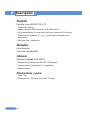 3
3
-
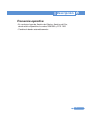 4
4
-
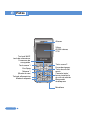 5
5
-
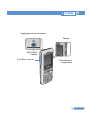 6
6
-
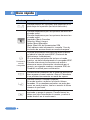 7
7
-
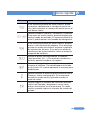 8
8
-
 9
9
-
 10
10
-
 11
11
-
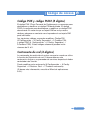 12
12
-
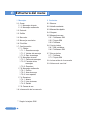 13
13
-
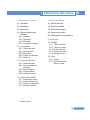 14
14
-
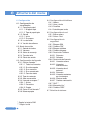 15
15
-
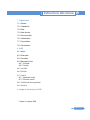 16
16
-
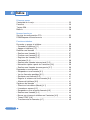 17
17
-
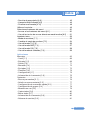 18
18
-
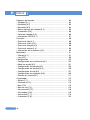 19
19
-
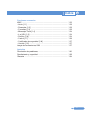 20
20
-
 21
21
-
 22
22
-
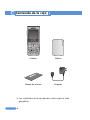 23
23
-
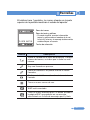 24
24
-
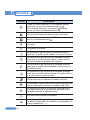 25
25
-
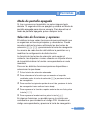 26
26
-
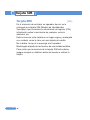 27
27
-
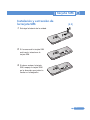 28
28
-
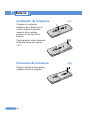 29
29
-
 30
30
-
 31
31
-
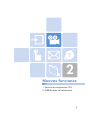 32
32
-
 33
33
-
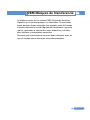 34
34
-
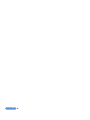 35
35
-
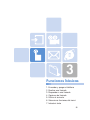 36
36
-
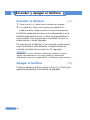 37
37
-
 38
38
-
 39
39
-
 40
40
-
 41
41
-
 42
42
-
 43
43
-
 44
44
-
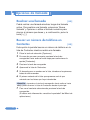 45
45
-
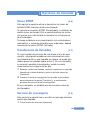 46
46
-
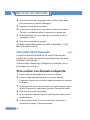 47
47
-
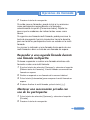 48
48
-
 49
49
-
 50
50
-
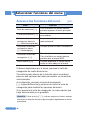 51
51
-
 52
52
-
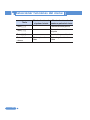 53
53
-
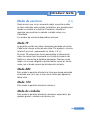 54
54
-
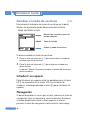 55
55
-
 56
56
-
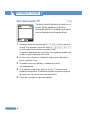 57
57
-
 58
58
-
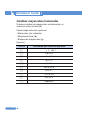 59
59
-
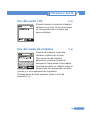 60
60
-
 61
61
-
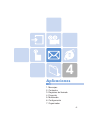 62
62
-
 63
63
-
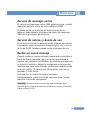 64
64
-
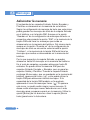 65
65
-
 66
66
-
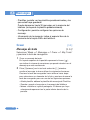 67
67
-
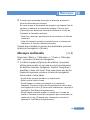 68
68
-
 69
69
-
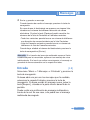 70
70
-
 71
71
-
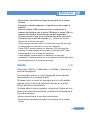 72
72
-
 73
73
-
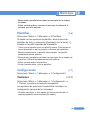 74
74
-
 75
75
-
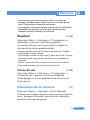 76
76
-
 77
77
-
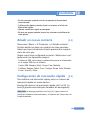 78
78
-
 79
79
-
 80
80
-
 81
81
-
 82
82
-
 83
83
-
 84
84
-
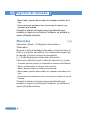 85
85
-
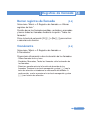 86
86
-
 87
87
-
 88
88
-
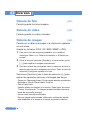 89
89
-
 90
90
-
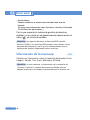 91
91
-
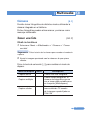 92
92
-
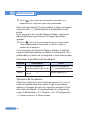 93
93
-
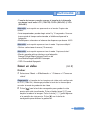 94
94
-
 95
95
-
 96
96
-
 97
97
-
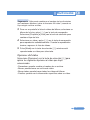 98
98
-
 99
99
-
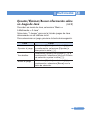 100
100
-
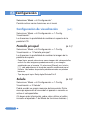 101
101
-
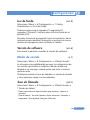 102
102
-
 103
103
-
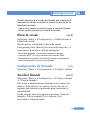 104
104
-
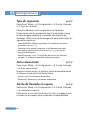 105
105
-
 106
106
-
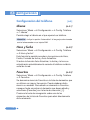 107
107
-
 108
108
-
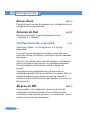 109
109
-
 110
110
-
 111
111
-
 112
112
-
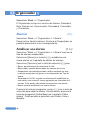 113
113
-
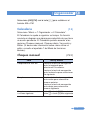 114
114
-
 115
115
-
 116
116
-
 117
117
-
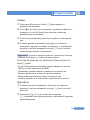 118
118
-
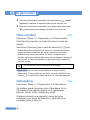 119
119
-
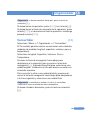 120
120
-
 121
121
-
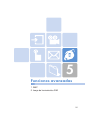 122
122
-
 123
123
-
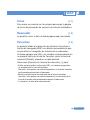 124
124
-
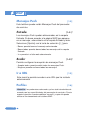 125
125
-
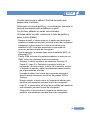 126
126
-
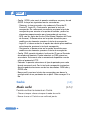 127
127
-
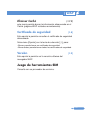 128
128
-
 129
129
-
 130
130
-
 131
131
-
 132
132
-
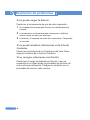 133
133
-
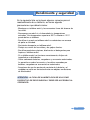 134
134
-
 135
135
-
 136
136
-
 137
137
-
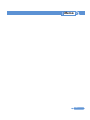 138
138
-
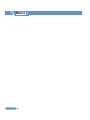 139
139
-
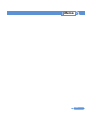 140
140
-
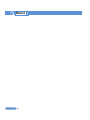 141
141
-
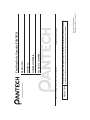 142
142
-
 143
143
-
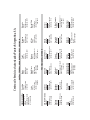 144
144
-
 145
145
Pantech PG-1410 Manual de usuario
- Categoría
- Teléfonos móviles
- Tipo
- Manual de usuario
- Este manual también es adecuado para
Artículos relacionados
Otros documentos
-
Panasonic X700 El manual del propietario
-
Samsung SGH-X100 Manual de usuario
-
Samsung GH68-06704A Manual de usuario
-
Samsung SGH-X460 Manual de usuario
-
Samsung SGH-Z107 Manual de usuario
-
Samsung SGH-E820 Manual de usuario
-
Samsung SGH-E800 Manual de usuario
-
Samsung SGH-E330 Manual de usuario
-
Philips CT7608/000000EU Product Datasheet
-
Philips CT7608/000APMEA Product Datasheet